GUIDA RAPIDA POS QT10-ECR. Manuale Utente:
|
|
|
- Bonifacio Gioia
- 7 anni fa
- Visualizzazioni
Transcript
1 POS GUIDA RAPIDA QT10-ECR Manuale Utente:
2 CUSTOM ENGINEERING S.p.A. Str. Berettine Fontevivo (PARMA) - Italy Tel. : Fax : http: Assistenza Tecnica Clienti : support@custom.it 2012 CUSTOM ENGINEERING S.p.A. Italy. Tutti i diritti riservati. È vietata la riproduzione totale o parziale del presente manuale in qualsiasi forma, sia essa cartacea o informatica. La CUSTOM EN- GINEERING S.p.A. e le risorse impiegate nella realizzazione del manuale, non si assumono nessuna responsabilità derivante dall utilizzo dello stesso, garantendo che le informazioni contenute nel manuale sono state accuratamente verifi cate. Ogni suggerimento riguardo ad eventuali errori riscontrati o a possibili miglioramenti sarà particolarmente apprezzato. I prodotti sono soggetti ad un continuo controllo e miglioramento, pertanto la CUSTOM EN- GINEERING S.p.A. si riserva di modificare le informazioni contenute nel manuale senza preavviso. I contenuti multimediali pre/installati sono coperti da Copyright CUSTOM ENGINEE- RING. Altre società e altri nomi di prodotti qui menzionati sono marchi delle rispettive società. La citazione di prodotti di terze parti è a solo scopo informativo e non costituisce alcun impegno o raccomandazione. CU- STOM ENGINEERING declina ogni responsabilità riguardo l uso e le prestazioni di questi prodotti. LE IMMAGINI UTILIZZATE NEL PRESENTE MANUALE RIVESTONO PURO SCOPO ESEMPLIFICATIVO E POTREBBERO NON RIPRODURRE FEDELMENTE IL MODELLO DE- SCRITTO. SE NON DIVERSAMENTE SPECIFI- CATO, LE INFORMAZIONI FORNITE NEL PRESENTE MANUALE SONO VALIDE PER TUTTI I MODELLI IN PRODUZIONE AL MOMENTO DELL EMISSIONE DI QUESTO DO- CUMENTO. INFORMAZIONI GENERALI SULLA SICUREZZA Si richiama l attenzione sulle seguenti azioni che possono compromettere la conformità e le caratteristiche del prodotto: Leggete e conservate le istruzioni seguenti; Seguite tutti gli avvisi e le istruzioni indicate sul dispositivo. Non collocate il dispositivo su una superfi cie instabile perché potrebbe cadere e danneggiarsi seriamente. Non collocate il dispositivo su superfi ci morbide o in ambienti che non garantiscono la necessaria ventilazione. Collocate il dispositivo in modo da evitare che i cavi ad esso collegati possano essere danneggiati. Utilizzate il tipo di alimentazione elettrica indicato sull etichetta del dispositivo. Assicuratevi che l impianto elettrico che alimenta il dispositivo sia provvisto del conduttore di terra e che sia protetto da interruttore differenziale. Non ostruite le aperture per la ventilazione. Non introducete oggetti all interno del dispositivo in quanto essi possono cortocircuitare o danneggiare parti che potrebbero comprometterne il funzionamento. Non intervenite personalmente sul dispositivo, eccetto che per le operazioni di ordinaria manutenzione, espressamente riportate nel manuale utente. Assicurarsi che nel luogo in cui si vuole installare il dispositivo, vi sia una presa di corrente facilmente accessibile e di capacità non inferiore ai 10A. Eseguire periodicamente la manutenzione ordinaria del dispositivo al fi ne di evitare che accumuli di sporcizia possano compromettere il corretto e sicuro funzionamento dell unità. Prima di ogni operazione di manutenzione scollegare il cavo alimentazione. Non toccare la linea di riscaldamento della testina a mani nude o con oggetti metallici. Non eseguire operazioni all interno della stampante subito dopo la stampa, perché la testina ed il motore possono raggiungere temperature molto elevate. AVVERTENZE GENERALI La CUSTOM ENGINEERING S.p.A. declina ogni responsabilità per sinistri od ogni qualsivoglia inconveniente, a persone o cose, derivanti da manomissioni, modifiche strutturali o funzionali, installazione non idonea o non correttamente eseguita, ambientazione non idonea alle protezioni o climatizzazioni richieste, carenze di manutenzione o di verifi che periodiche o di riparazioni in ogni caso non correttamente eseguite. IL MARCHIO CE APPLICATO AL PRODOTTO CERTIFICA CHE IL PRODOTTO STES- SO SODDISFA I REQUISITI BASE DI SICUREZZA. Il dispositivo soddisfa i requisiti essenziali di Compatibilità Elettromagnetica e di Sicurezza Elettrica previsti dalle direttive 2006/95/CE e 2004/108/CE in quanto progettata in conformità alle prescrizioni delle seguenti Norme: EN Classe B (Apparecchi per la tecnologia dell informazione - Caratteristiche di radiodisturbo - Limiti e metodi di misura) EN (Apparecchiature per la tecnologia dell informazione Caratteristiche di immunità Limiti e metodi di misura) EN (Apparecchiature per la tecnologia dell informazione Caratteristiche di immunità Limiti e metodi di misura) INDICAZIONI PER LO SMALTIMENTO DEL PRODOTTO Il simbolo del bidone barrato sta ad indicare che lo smaltimento del dispositivo NON deve essere eseguito attraverso il normale ciclo di smaltimento dei rifiuti. Per informazioni maggiormente dettagliate sul riciclaggio di questo prodotto, fare riferimento alle indicazioni dell autorità del vostro Paese per lo smaltimento di questi prodotti. Non smaltire queste apparecchiature come rifiuto municipale solido misto ma effettuare una raccolta separata. Il reimpiego o il corretto riciclaggio delle AEE è utile a preservare l ambiente e la salute umana stessa. Secondo la Direttiva europea WEEE 2002/96/EC sono disponibili specifi ci centri di raccolta a cui consegnare i rifiuti di apparecchiature elettriche ed elettroniche, ed è altresì possibile riconsegnare l apparecchiatura al distributore all atto dell acquisto di una nuova equivalente. La pubblica amministrazione ed i produttori di AEE sono impegnati ad agevolare i processi di reimpiego e recupero dei RAEE attraverso l organizzazione delle attività di raccolta e attraverso l utilizzo di opportuni accorgimenti progettuali. La legge punisce con opportune sanzioni chi smaltisce abusivamente i RAEE. Il formato usato per questo manuale migliora l uso di risorse naturali riducendo la quantità di carta necessaria per stampare questa copia. 2 QT10-ECR Guida Rapida
3 MANUALE UTENTE Questo documento fornisce una descrizione sintetica delle principali funzionalità presenti nel dispositivo. Per la descrizione dettagliata di tutte le funzioni si consiglia di consultare il manuale utente richiedendolo al vostro rivenditore. Consultare il manuale utente vi permetterà di conoscere molte altre funzioni quali: Salvataggio / recupero Backup PLU barcode Menù a prezzo fi sso Generi di monopolio Copia scontrino Servizi balneari Azzeramento n ricevuta / fattura Recupero coupon buono pasto Ordinazioni al tavolo con commento al volo Stampa rapporti e azzeramento contatori Programmazione massiva anagrafi ca (scambio dati input) Interfaccia con PC (scambio dati output) Guida Rapida QT10-ECR 3
4 IL SISTEMA ECR Descrizione 1. Led di stato 2. Tasto ON/OFF 3. Alloggiamento Touchpen 4. Touchpen 5. Display sensibile al tocco 6. Led di stato chip card 7. Alloggiamento Chip Card 8. Porta COM2 9. Porta COM3 10. Compact fl ash con SW ECR 11. Porta COM1 12. Porta ETHERNET 13. Porta USB (n 2) 14. Porta alimentazione 15. Porta alimentazione Se poste in contatto con il supporto, carte di credito e bancomat possono subire fenomeni di smagnetizzazione con conseguente perdita dei dati immagazzinati. Evitare di riporre carte di credito e bancomat vicino al supporto QT10-ECR Guida Rapida
5 COLL. STAMPANTI FISCALI QT10-ECR > KUBE-F Alimentatore KUBE-F INPUT V 50/60 Hz OUTPUT 24V 2.5A CBTOUCH-MM-T Cavo alimentazione Pass-Trought QT10-ECR KUBE-F COM1 DC24V DC24V COM3 VIn 24Vdc CB9POLI-PLUG8-01 Cavo coll. stampanti fiscali Guida Rapida QT10-ECR 5
6 COLL. STAMPANTI FISCALI QT10-ECR > KUBEII-F Alimentatore KUBEII-F INPUT V 50/60 Hz OUTPUT 24V 2.5A CBTOUCH-MM-T Cavo alimentazione Pass-Trought QT10-ECR KUBEII-F COM1 DC24V DC24V COM2 VIn 24Vdc CB9POLI-PLUG8-01 Cavo coll. stampanti fiscali 6 QT10-ECR Guida Rapida
7 COLL. STAMPANTI FISCALI QT10-ECR > Q3-F Alimentatore Q3-F INPUT V 50/60 Hz OUTPUT 24V 2.5A CBTOUCH-MM-T Cavo alimentazione Pass-Trought QT10-ECR Q3-F COM1 DC24V DC24V COM VIn 24Vdc CB9POLI-PLUG8-01 Cavo coll. stampanti fiscali Guida Rapida QT10-ECR 7
8 PULSANTE E LED DI STATO Descrizione LED - ROSSO BLU OFF ON ON DESCRIZIONE DISPOSITIVO SPENTO (NON ALIMENTATO) DISPOSITIVO SPENTO (ALIMENTATO) DISPOSITIVO ACCESO x0.5 sec. = ON x5 sec. = OFF LED - VERDE ARANCIONE OFF ON ON DESCRIZIONE DISPOSITIVO SPENTO NESSUNA CHIP CARD CHIP CARD LETTA CORRETTAMENTE 8 QT10-ECR Guida Rapida
9 PANNELLO PRINCIPALE Descrizione Operatore selezionato Tastierino numerico Orologio e Calendario Display operatore Scontrino virtuale 1 Gennaio 2012 TOTALE 0.00 C PLU PLU PLU PLU PLU Operatore 01 12:00 ANN X PLU COR RES OPE CLI REPARTO1 REPARTO8 REPARTO15 Preconto BANCOMAT REPARTO2 REPARTO9 REPARTO16 FATTURA ASSEGNI REPARTO3 REPARTO10 REPARTO17 RIC.FISC. CREDITO Tasti GRP1 REPARTO4 REPARTO11 REPARTO18 MAG % BUONO PASTO REPARTO5 REPARTO12 REPARTO19 SC % SUBTOTALE REPARTO6 REPARTO13 REPARTO20 PREL CONTANTI REPARTO7 REPARTO14 REPARTO21 VERS GRP1 GRP2 GRP3 GRP4 GRP5 GRP6 GRP7 Selezione gruppo tasti (da GRP1 a GRP7) Menu Impostazioni Guida Rapida QT10-ECR 9
10 ATTENZIONE!!! Per evitare di danneggiare il display touch screen: Non usare oggetti appuntiti sulla sua superfi cie. Esercitare solo la pressione necessaria per attivare i comandi Touch Screen visualizzati sullo schermo perché una pressione eccessiva può danneggiarlo. Touch Screen Area OK NO!!! 10 QT10-ECR Guida Rapida
11 MANUTENZIONE Pulizia dello schermo touch Per la pulizia dello schermo touch procedere nel modo seguente: 1. Spegnere il dispositivo premendo il tasto per almeno 5 secondi. 2. Scollegare il cavo d alimentazione dalla presa di rete elettrica. 3. Attendere qualche minuto per permettere allo schermo di arrivare alla temperatura ambiente. 4. Strofi nare delicatamente lo schermo con un panno anti-graffi o leggermente inumidito con acqua. ATTENZIONE: Non utilizzare alcol (metilico, etilico o isopropilico) o solventi forti. Non utilizzare diluente o benzene, detergenti abrasivi, aria compressa o spazzole dure. Assicurarsi che acqua o altri liquidi non penetrino all interno del dispositivo. 1 4 OFF 2 H 2 O Alcohol,solvent ON 3 5 min. Guida Rapida QT10-ECR 11
12 12 QT10-ECR Guida Rapida
13 GESTIONE TRANSAZIONE
14 GESTIONE TRANSAZIONE Sequenza operazioni INIZIO TRANSAZIONE Funzioni addizionali Registrazione articoli Modificatori Pagamenti tradizionali Documento fiscale FINE TRANSAZIONE SI CONSIGLIA DI PERSONALIZZARE I TASTI DEL DISPOSITIVO CON LE FUNZIONI UTILIZZATE PIÙ FREQUENTEMENTE (vedere sezione Personalizzazione tastiera ) 14 QT10-ECR Guida Rapida
15 Funzioni addizionali ESEMPIO SELEZIONE CLIENTE DIRETTA (es. Cliente 13) DA ANAGRAFICA Tasti freccia per scorrere, tasto invio per confermare, tasto ESC per terminare AL VOLO Selezione valida solo per l emissione di scontrini deducibili Inserire Codice Fiscale / Partita IVA SELEZIONE OPERATORE (es. Operatore 5) L operatore rimane attivo fi no a quando non viene disabilitato DESELEZIONE OPERATORE PRECONTO STAMPA Numero progressivo assegnato automaticamente Premere tasto CONTANTI per stampare il preconto dopo l inserimento degli articoli Abilitare / disabilitare STAMPANTE PRECONTO dal pannello OPZIONI (vedere manuale utente) CHIUSURA (es. Preconto 5) Alla chiusura il preconto viene eliminato RICEVUTA SELEZIONE Al termine della stampa il dispositivo torna in modalità scontrino fiscale MODIFICA NUMERAZIONE (es. Impostare n 7) Digitare n ricevuta precedente al n da stampare (5 cifre) Non è consentito inserire un numero inferiore all attuale a meno di impostare per azzerare la numerazione FATTURA SELEZIONE Eseguire eventualmente la selezione del Cliente Non sono consentiti i pagamenti generici e Chipcard fi scale Al termine della stampa il dispositivo torna in modalità scontrino fiscale MODIFICA NUMERAZIONE (es. Impostare n 7) Digitare n fattura precedente al n da stampare (5 cifre) Non è consentito inserire un numero inferiore all attuale a meno di impostare per azzerare la numerazione Guida Rapida QT10-ECR 15
16 Registrazione articoli ESEMPIO REPARTO PREZZO PREFISSATO SELEZIONE DIRETTA PREZZO LIBERO (es. 5,00 su Rep. 1) Prezzo utilizzato fi no alla selezione di un reparto differente o del tasto C MULTIPLO PREZZO PREFISSATO (es. 2 x Reparto 1) MULTIPLO PREZZO LIBERO (es. 2 x 5,00 su Reparto 1) SELEZIONE INDIRETTA PREZZO PREFISSATO (es. Reparto 30) MULTIPLO PREZZO PREFISSATO (es. 2 x Reparto 30) PLU PREZZO PREFISSATO SELEZIONE DIRETTA PREZZO LIBERO (es. 5,00 su PLU 3) Prezzo utilizzato fino alla selezione di un PLU differente o del tasto C MULTIPLO PREZZO LIBERO (es. 2 x 5,00 su PLU 3) MULTIPLO PREZZO PREFISSATO (es. 2 x PLU 3) SELEZIONE INDIRETTA PREZZO PREFISSATO (es. PLU 30) MULTIPLO PREZZO PREFISSATO (es. 2 x PLU 30) 16 QT10-ECR Guida Rapida
17 Modifi catori ESEMPIO CANCELLA ARTICOLO Evidenziare la voce sullo scontrino virtuale con un tocco e premere il tasto INTERA TRANSAZIONE SUBTOTALE RESO (es. 5,00 su Reparto 1) È obbligatorio indicare un Reparto a cui associare il RESO Lo scontrino non può essere chiuso se il RESO rende il totale negativo SCONTO % PREFISSATO SU ARTICOLO LIBERO SU ARTICOLO (es. 33%) PREFISSATO SUL TOTALE LIBERO SUL TOTALE (es. 33% su totale) MAGG. % PREFISSATO SU ARTICOLO LIBERO SU BATTUTA (es. 33%) PREFISSATO SUL TOTALE LIBERO SUL TOTALE (es. 33% su totale) MAGG. VALORE PREFISSATO SU ARTICOLO LIBERO SU ARTICOLO (es. 5,00 ) Guida Rapida QT10-ECR 17
18 PREFISSATO SUL TOTALE LIBERO SUL TOTALE (es. 5,00 su totale) SCONTO VALORE LIBERO SU ARTICOLO (es. 5,00 ) Lo scontrino non può essere chiuso se lo SCONTO VALORE rende il totale negativo PREFISSATO SUL TOTALE LIBERO SUL TOTALE (es. 5,00 su totale) Pagamenti tradizionali ESEMPIO CREDITO CLIENTE GENERICO 0 CLIENTE MEMORIZZATO (es. Cliente 2) CONTANTI SENZA CALCOLO DEL RESTO CON CALCOLO DEL RESTO (es. banconota 20,00 ) ASSEGNO SENZA CALCOLO DEL RESTO CON CALCOLO DEL RESTO (es. assegno 50,00 ) CARTA ELET. 18 QT10-ECR Guida Rapida
19 BANCOMAT PAG. GENERICI SENZA CALCOLO DEL RESTO DA (es. Pagamento n 7) CON CALCOLO DEL RESTO (es. 20,00 con Pagamento n 7) Guida Rapida QT10-ECR 19
20 20 QT10-ECR Guida Rapida
21 GESTIONE CHIP CARDS
22 1 Gennaio 2012 REPARTO1RTO1 REPARTO2 REPARTO3 REPARTO4 REPARTO5 REPARTO6 REPARTO7 REPARTO8RTO8 REPARTO9 REPARTO10 REPARTO11 REPARTO12 REPARTO13 REPARTO14 Operatore 01 12:00 REPARTO15 REPARTO16 REPARTO17 REPARTO18 REPARTO19 REPARTO20 REPARTO21 1 Gennaio 2012 REPARTO1 REPARTO2 REPARTO3 REPARTO4 REPARTO5 REPARTO6 REPARTO7 GRP1 GRP2 REPARTO8 REPARTO9 REPARTO10 REPARTO11 REPARTO12 REPARTO13 REPARTO14 GRP3 Preconto FATTURA RIC.FISC. MAG % SC % PREL VERS Operatore 01 12:00 GRP4 ANN PLU REPARTO15 REPARTO16 REPARTO17 REPARTO18 REPARTO19 REPARTO20 REPARTO21 GRP5 BANCOMAT ASSEGNI CREDITO BUONO PASTO SUBTOTALE Preconto FATTURA RIC.FISC. MAG % SC % PREL VERS GRP6 BANCOMAT ASSEGNI CREDITO BUONO PASTO SUBTOTALE CONTANTI GRP7 COR RES OPE CLI GESTIONE CHIP CARDS Procedura di attivazione chip card MASTER 1 PRIMA DI POTER UTILIZZARE LE CARTE PRE-PAGATE OCCORRE ATTIVARE LA CARTA MASTER 2 L attivazione della Carta MASTER, mediante codice di sicurezza, inizializza un database interno al dispositivo nel quale vengono memorizzate le informazioni delle Carte Pre-pagate che saranno attivate. Il database associa ad ogni Carta Pre-pagata, il codice di sicurezza della Carta MASTER in modo da consentire l utilizzo di Carte appartenenti solo ed esclusivamente a questo database. ATTENZIONE!!! In caso di cancellazione accidentale del Database, i dati statistici legati ai clienti verranno persi irrimediabilmente. Tuttavia, attivando una nuova Carta MASTER con il medesimo codice di quella precedente è possibile gestire le Carte Pre-pagate esistenti. Inserire nell alloggiamento una CHIP CARD vuota che diventerà la CHIP CARD MASTER TOTALE 0.00 C ANN X PLU COR RES OPE CLI 3 CONTANTI GRP1 GRP2 GRP3 GRP4 GRP5 GRP6 GRP7 Attivare la modalità ATTIVAZIONE CHIP CARD MASTER 4 Inserire un codice di sicurezza a 6 cifre e confermare con CONTANTI (es ) 5 30 sec. Database TOTALE 0.00 C X Attendere alcuni secondi per la creazione del DATABASE di gestione delle carte PRE-PAGATE al termine del quale il dispositivo torna in modalità NORMALE 22 QT10-ECR Guida Rapida
23 1 Gennaio 2012 REPARTO1 REPARTO2 REPARTO3 REPARTO4 REPARTO5 REPARTO6 REPARTO7 GRP1 GRP2 1 Gennaio 2012 REPARTO8 REPARTO9 REPARTO10 REPARTO11 REPARTO12 REPARTO13 REPARTO14 GRP3 REPARTO1RTO1 REPARTO2 REPARTO3 REPARTO4 REPARTO5 REPARTO6 REPARTO7 REPARTO8RTO8 REPARTO9 REPARTO10 REPARTO11 REPARTO12 REPARTO13 REPARTO14 Operatore 01 12:00 GRP4 ANN PLU REPARTO15 REPARTO16 REPARTO17 REPARTO18 REPARTO19 REPARTO20 REPARTO21 GRP5 Preconto FATTURA RIC.FISC. MAG % SC % PREL VERS GRP6 BANCOMAT ASSEGNI CREDITO BUONO PASTO SUBTOTALE CONTANTI GRP7 COR RES OPE CLI Operatore 01 12:00 REPARTO15 REPARTO16 REPARTO17 REPARTO18 REPARTO19 REPARTO20 REPARTO21 Preconto FATTURA RIC.FISC. MAG % SC % PREL VERS BANCOMAT ASSEGNI CREDITO BUONO PASTO SUBTOTALE 1 Gennaio 2012 REPARTO1 REPARTO2 REPARTO3 REPARTO4 REPARTO5 REPARTO6 REPARTO7 GRP1 GRP2 REPARTO8 REPARTO9 REPARTO10 REPARTO11 REPARTO12 REPARTO13 REPARTO14 GRP3 Operatore 01 12:00 GRP4 ANN PLU REPARTO15 REPARTO16 REPARTO17 REPARTO18 REPARTO19 REPARTO20 REPARTO21 GRP5 Preconto FATTURA RIC.FISC. MAG % SC % PREL VERS GRP6 BANCOMAT ASSEGNI CREDITO BUONO PASTO SUBTOTALE CONTANTI GRP7 COR RES OPE CLI Condivisione chip card MASTER 1 CHIP CARD MASTER 1 DISPOSITIVO 2 DISPOSITIVO Inserire la CHIP CARD MASTER attivata con il 1 dispositivo nell alloggiamento del 2 dispositivo TOTALE 0.00 C ANN X PLU COR RES OPE CLI 2 GRP1 GRP2 GRP3 GRP4 GRP5 GRP6 CONTANTI GRP7 Abilitare la condivisione della CHIP CARD MASTER e la copia del DATABASE di gestione delle carte PRE-PAGATE. Da questo momento, le carta prepagate create dal 1 dispositivo possono essere lette dal 2 dispositivo e viceversa. I dati statistici dei clienti restano comunque indipendenti. 3 1 DISPOSITIVO 2 DISPOSITIVO TOTALE 0.00 C TOTALE 0.00 C X X Database Chip Card 1 Chip Card 2 Chip Card 3 Chip Card 4 Chip Card 5 Chip Card 6 Database Chip Card 1 Chip Card 2 Chip Card 3 Chip Card 4 Chip Card 5 Chip Card 6 COPIA Db Guida Rapida QT10-ECR 23
24 Pannello chip cards Clienti FISCALE L importo da caricare viene incassato immediatamente con emissione di scontrino fiscale e con incremento del totale giornaliero (fiscale e finanziario). In caso di vendita, l importo viene sottratto dalla carta ma gestito come corrispettivo non incassato. NON FISCALE L importo da caricare viene incassato con scontrino NON FISCALE. In caso di vendita, l importo viene sottratto dalla carta e viene incassato con incremento del totale giornaliero (fiscale e finanziario). PRE PAGATO Carta abilitata per la gestione del credito. SCONTO CLIENTE Carta abilitata per la gestione di uno sconto preimpostato su ogni pagamento effettuato. Descrizione stampata sullo scontrino nelle righe 1, 2, 3 dedicate all intestazione Chip Card (max 22 caratteri) Riga Descrizione 1 Chip Card 1 Riga Descrizione 2 Riga Descrizione 3 Partita IVA o codice fiscale stampato sullo scontrino nella riga 4 dedicata all intestazione Chip Card C.F. / P.IVA Saldo Chip Card 0,00 Tipologia Card Fiscale Modalità card Prepagato q w e r t y u i o p - a s d f g h j k l Invio,. z x c v b n m Shift * Spazio Chiudi Tastiera per l inserimento manuale di: Riga Descrizione 1 Riga Descrizione 2 Riga Descrizione 3 C.F. / P.IVA Uscita dal pannello chip card Cliente 24 QT10-ECR Guida Rapida
25 Operatore 01 12:00 1 Gennaio 2012 REPARTO1 REPARTO2 REPARTO3 REPARTO4 REPARTO5 REPARTO6 REPARTO7 GRP1 GRP2 REPARTO8 REPARTO9 REPARTO10 REPARTO11 REPARTO12 REPARTO13 REPARTO14 GRP3 Operatore 01 12:00 GRP4 ANN PLU REPARTO15 REPARTO16 REPARTO17 REPARTO18 REPARTO19 REPARTO20 REPARTO21 GRP5 Preconto FATTURA RIC.FISC. MAG % SC % PREL VERS GRP6 BANCOMAT ASSEGNI CREDITO BUONO PASTO SUBTOTALE CONTANTI GRP7 COR RES OPE CLI Procedura di attivazione chip card Cliente 1 LE INFORMAZIONI CHE POSSONO VENIRE INSERITE NELLA CARTA PRE-PAGATA SONO DA CONSIDERARSI DATI SENSIBILI ED IN QUANTO TALI OCCORRE INFORMARE IL PROPRIETARIO DELLA CARTA SULL UTILIZZO CHE NE VERRÀ FATTO MEDIANTE UN FOGLIO INFORMATIVO PER IL TRATTAMENTO DEI DATI PERSONALI (LEGGE SULLA PRIVACY) C ANN X PLU COR RES OPE CLI Riga Descrizione 1 Chip Card 1 Inserire nell alloggiamento una chip card vuota e attivare la modalità ATTIVAZIONE CHIP CARD. Viene visualizzato il pannello raffigurato nella pagina precedente Selezionare per esempio con un tocco la voce Riga Descrizione 1 per modificare la descrizione relativa alla carta del Cliente. 4 Digitare il nome del Cliente e confermare con INVIO (es. ROSSI) 5 Selezionare la modalità di funzionamento della carta (es. Carta prepagata) 6 Selezionare la modalità di funzionamento della carta prepagata (es. Fiscale) 7 Terminate le modifiche, chiudere il PANNELLO CHIP CARD CLIENTE 8 Database Rossi TOTALE 0.00 C X I dati del cliente vengono salvati sulla CHIP CARD. La CHIP CARD viene aggiunta al DATABASE di gestione delle carte PRE-PAGATE. Il dispositivo torna in modalità NORMALE Guida Rapida QT10-ECR 25
26 Chip card MASTER: codici di gestione ATTIVAZIONE Inserire una chip card vuota nell alloggiamento Viene richiesta la password di sicurezza (default: ) COPIA Inserire una chip card vuota nell alloggiamento La copia può essere eseguita solo se la carta MASTER è già stata attivata CANCELLAZIONE / ELIMINAZIONE L eliminazione della Carta MASTER genera anche la cancellazione del database interno al dispositivo con la perdita irrimediabile delle informazioni associate ad ogni Carta Pre-pagata Chip card Clienti: codici di gestione ATTIVAZIONE Inserire una chip card vuota nell alloggiamento CANCELLAZIONE / ELIMINAZIONE Inserire una chip card cliente nell alloggiamento Chip card Clienti: operazioni ordinarie ESEMPIO PREPAGATO RICARICA (es. 20,00 ) Inserire una chip card prepagata attiva nell alloggiamento PAGAMENTO CON CARTA FISCALE Inserire una chip card prepagata attiva nell alloggiamento L importo viene scalato dalla carta e gestito come corrispettivo non riscosso PAGAMENTO CON CARTA NON FISCALE Inserire una chip card prepagata attiva nell alloggiamento L importo viene scalato dalla carta SCONTO CLIENTE Inserire una chip card sconto cliente attiva nell alloggiamento. Eseguire la transazione. Lo sconto programmato sulla chip card viene scalato dalla transazione 26 QT10-ECR Guida Rapida
27 GESTIONE BUONI PASTO
28 GESTIONE BUONI PASTO INIZIO TRANSAZIONE Registrazione articoli Pagamento con buono pasto generico Pagamento con buono pasto in anagrafica Documento fiscale ANAGRAFICA SOCIETÀ 1 SOCIETÀ 2 SOCIETÀ 3 Buono1 Buono2 Buono3 Buono4 Buono5 Buono6 Buono7 Buono8 Buono10 Buono11 Buono9 Fatturazione differita SI CONSIGLIA DI PERSONALIZZARE I TASTI DEL DISPOSITIVO CON I BUONI PASTO E LE SOCIETÀ EMETTITRICI UTILIZZATE PIÙ FREQUENTEMENTE (vedere sezione Personalizzazione tastiera ) 28 QT10-ECR Guida Rapida
29 Operazioni ordinarie ESEMPIO PAGAMENTO CON BUONO IN ANAGRAFICA SENZA CALCOLO DEL RESTO (es. buono1 relativo alla società emettitrice 1) BUONO1 CON CALCOLO DEL RESTO (es. importo 10,00 e buono1 12,00 ) Abilitare / disabilitare STAMPA COUPON dal pannello OPZIONI (vedere manuale utente) BUONO1 DA ANAGRAFICA SOCIETÀ Selezionare dalla fi nestra fi nestra che viene visualizzata uno fra i buoni disponibili per la società 1 PAGAMENTO CON BUONO GENERICO SENZA CALCOLO DEL RESTO CON CALCOLO DEL RESTO (es. importo 10,00 e buono pasto 12,00 ) Abilitare / disabilitare PAREGGIATORE TICKET dal pannello OPZIONI (vedere manuale utente) FATTURAZIONE DIFFERITA Abilitare l opzione Fatturazione differita dal pannello OPZIONI Viene visualizzato il PANNELLO FATT. DIFFERITA (vedi sezione FATTURAZIO- INE DIFFERITA ) Guida Rapida QT10-ECR 29
30 30 QT10-ECR Guida Rapida
31 GESTIONE TAVOLI
32 GESTIONE TAVOLI Sequenza operazioni INIZIO: TAVOLO LIBERO FINE: TAVOLO LIBERO Apertura ordinazioni Inserimento ordinazioni Documento fiscale Chiusura ordinazioni PANNELLO LIBERA TAVOLO Divisione analitica Pagamento diretto Divisione romana Scontrino NON fiscale Pagamento e libera tavolo Apertura Ordinazioni ESEMPIO SELEZ. TAVOLO TASTO DIRETTO (es. TAVOLO 1) Il tasto relativo al TAVOLO diventa di colore rosso ad indicare l apertura delle ordinazioni al tavolo TASTO GENERICO (es. TAVOLO 50) Il tasto relativo al TAVOLO diventa di colore rosso ad indicare l apertura delle ordinazioni al tavolo SPOSTA ORDINAZ. (es. SPOSTARE TAVOLO 2 IN TAVOLO 1) Le ordinazioni addebitate al TAVOLO 2 vengono eliminate e aggiunte alle ordinazioni eventualmente addebitate al TAVOLO 1 32 QT10-ECR Guida Rapida
33 Inserimento ordinazioni ESEMPIO PIATTO SINGOLO (es. REP1 = MARGHERITA 8,00 ) MULTIPLO (es. 2 x REP1 = MARGHERITA 8,00 ) VARIANTE DESCRITTIVA (es. PLU1 = NO MOZZARELLA) Programmare la variante mediante un PLU nel quale il campo VARIANTE PIATTO = ISTR. CUCINA per informare la cucina (vedi PERSONALIZ- ZAZIONE TASTIERA) CON IMPORTO (es. PLU2 = DOPPIA PASTA 1 ) Programmare la variante mediante un PLU nel quale il campo VARIANTE PIATTO = CONDIMENTO per sommare la variante al conto (vedi PER- SONALIZZAZIONE TASTIERA) CANCELLA ORDINAZIONE Evidenziare la voce sullo scontrino virtuale con un tocco e premere il tasto PRECONTO (es. TAVOLO 1) Selezionare un tavolo con ordinazioni (tasti di colore verde) e premere il tasto Chiusura Ordinazioni Il tasto relativo al TAVOLO diventa di colore verde ad indicare la chiusura delle ordinazioni al tavolo Pagamento e libera tavolo ABILITARE MODALITÀ LIBERA TAVOLO Selezionare un tavolo con ordinazioni (tasti di colore verde) per visualizzare il pannello LIBERA TAVOLO (es. TAVOLO1) Guida Rapida QT10-ECR 33
34 Pannello libera tavolo LIsta ordinazioni al tavolo Tavolo selezionato Display Operatore 1 Gennaio 2012 TAVOLO 1 12:00 1 PLU PLU PLU PLU PLU PLU PLU PLU PLU TOTALE C COR CLI SBTL PAGAMENTO DIRETTO DIVISIONE ANALITICA Tipo di divisione conto DIVISIONE ROMANA SC. FISCALE PRECONTO PRECONTO A VIDEO SC % REC. COUPON CREDITO CARTA DI CREDITO ASSEGNI BANCOMAT RIC FISC. FATTURA M % T ABBUONO BUONO PASTO SOCIETÀ ALTRI PAGAM. CHIP CARD CONTANTI Chiudi Tipo di documento da stampare Modifiche al conto Tipo di pagamenti Uscita dal pannello libera tavolo (predefinito: SCONTRINO FISCALE) 34 QT10-ECR Guida Rapida
35 Procedura 1: divisione analitica 1 2 Attivare la modalità LIBERA TAVOLO e selezionare un tavolo con ordinazioni (es. tavolo 1) Selezionare il tipo di divisione per il pagamento (es. DIVISIONE ANALITICA) 3 1 PLU PLU PLU PLU PLU PLU PLU PLU PLU TOTALE C COR CLI SBTL 1 PLU PLU PLU Selezionare con un tocco le ordinazioni che si desidera spostare sullo SCONTRINO VIRTUALE per la stampa del 1 DOCUMENTO Scontrino virtuale: 1 DOCUMENTO 4 Selezionare eventualmente un tipo di documento da stampare differente dallo scontrino fiscale (es. FATTURA) 5 Modificare eventualmente lo SCONTRINO VIRTUALE (es. ABBUONO da 2,00 ) 6 Selezionare il tipo di pagamento per eseguire la stampa del 1 DOCUMENTO (es. CONTANTI) 7 Ripetere le operazione descritte dal punto 3 per selezionare le ALTRI DOCUMENTI ordinazioni rimanenti ed eseguire la stampa di ALTRI DOCUMENTI Guida Rapida QT10-ECR 35
36 Procedura 2: divisione romana Attivare la modalità LIBERA TAVOLO e selezionare un tavolo con ordinazioni (es. tavolo 1) Selezionare il tipo di divisione per il pagamento (es. DIVISIONE ROMANA) Selezionare il numero di paganti (es. 2 Paganti) 4 1 PLU PLU PLU PLU PLU PLU PLU PLU PLU TOTALE C COR CLI SBTL 1 Menu a prezzo fisso Metà dell importo totale delle ordinazioni al tavolo viene spostato sul 1 SCONTRINO VIRTUALE con una descrizione generica Scontrino virtuale: 1 DOCUMENTO 5 6 Selezionare eventualmente un tipo di documento da stampare differente dallo scontrino fiscale (es. FATTURA) Modificare eventualmente lo SCONTRINO VIRTUALE (es. ABBUONO da 2,00 ) 7 Selezionare il tipo di pagamento per eseguire la stampa del 1 DOCUMENTO (es. CONTANTI) 8 Ripetere le operazione descritte 2 DOCUMENTO dal punto 4 per eseguire la stampa del 2 documento e liberare il tavolo 36 QT10-ECR Guida Rapida
37 Procedura 3: pagamento diretto PLU PLU PLU PLU PLU PLU PLU PLU PLU TOTALE C COR CLI SBTL 1 PLU PLU PLU PLU PLU PLU PLU PLU PLU Scontrino virtuale Attivare la modalità LIBERA TAVOLO e selezionare un tavolo con ordinazioni (es. tavolo 1) Selezionare il tipo di divisione per il pagamento (es. PAGAMENTO DIRETTO) Tutte le ordinazioni al tavolo vengono trasferite sullo SCONTRINO VIRTUALE 4 Selezionare eventualmente un tipo di documento da stampare differente dallo scontrino fiscale (es. FATTURA) 5 Modificare eventualmente lo SCONTRINO VIRTUALE (es. ABBUONO da 2,00 ) 6 Selezionare il tipo di pagamento per eseguire la stampa del documento e liberare il tavolo (es. CONTANTI) Guida Rapida QT10-ECR 37
38 38 QT10-ECR Guida Rapida
39 FUNZIONI SPECIALI
40 FUNZIONI SPECIALI VERSAMENTO IN CASSA (es. 20,00 ) Non è possibile eseguire un versamento in cassa con transazioni aperte È consentito solo mediante pagamento in contanti Viene emesso uno scontrino NON fi scale ESEMPIO PRELIEVO DI CASSA (es. 10,00 ) Se la cassa contiene un importo inferiore al prelievo richiesto, il display visualizza un avvertimento. Viene emesso uno scontrino NON fi scale RECUPERO CREDITO CLIENTE MEMORIZZATO (es. 500,00 con carta elettr. da Cliente 2) Sono consentite tutte le forme di pagamento escluso CREDITO CLIENTE GENERICO 0 (es. 50,00 con contanti) Sono consentite tutte le forme di pagamento escluso CREDITO FATTURAZIONE DIFFERITA CLIENTI / TICKET Abilitare l opzione Fatturazione differita dal pannello OPZIONI Viene visualizzato il PANNELLO FATT. DIFFERITA (vedi pagine seguenti) 40 QT10-ECR Guida Rapida
41 Fatturazione differita clienti Elenco dei crediti di: Cliente 1 dal 01/01/12 al 01/01/12 Calendario per l inserimento rapido di: Data inizio Data fine (vedere maschera di ricerca) 01/01/12 SF /01/12 SF /01/12 SF /01/12 SF /01/12 SF Gennaio, 2012 dom lun mar mer gio ven sab Cancella un credito con conferma. Selezionare con un tocco la voce nell elenco dei crediti. Premere questo tasto per eliminare la voce selezionata e confermare Data inizio (ggmmaa) 01/01/12 Data fine (ggmmaa) 01/01/12 N cliente / Società 1 Tipo fatturazione CLIENTI Maschera di ricerca Selez. modalità di fatturazione (Clienti / Ticket) Esegue la stampa dell elenco dei crediti visualizzato Consente la chiusura e la stampa della fattura mediante pagamento in contanti Consente la chiusura e la stampa della fattura mediante pagamento con assegno Cancella Stampa resoconto CONTANTI ASSEGNI Azzera Invio Buono Pasto Chiudi Uscita dal pannello fatturazione differita Cancella tutte le voci nell elenco dei crediti visualizzato con conferma Tastiera per l inserimento manuale di: Data inizio Data fine N Cliente / Società (vedere maschera di ricerca) Procedura 1 Abilitare la modalità FATTURAZIONE DIFFERITA. Viene visualizzato il pannello raffigurato sopra Guida Rapida QT10-ECR 41
42 2 Selezionare con un tocco la modalità di fatturazione (es. Fatt. differita Clienti) 3 Selezionare con un tocco la voce Data Inizio nella maschera Data a inizio (ggmmaa) <data odierna> di ricerca. Viene inserita automaticamente la data corrente 4 Digitare la data di inizio nel formato GGMMAA oppure confermare la data corrente con INVIO (es. 1 Gennaio 2012) In alternativa è possibile selezionare il giorno direttamente nel calendario 5 Selezionare con un tocco la voce Data Fine nella maschera Data a fine (ggmmaa) <data odierna> di ricerca. Viene inserita automaticamente la data corrente 6 7 N cliente / Società Digitare la data di fine nel formato GGMMAA oppure confermare la data corrente con INVIO (es. 1 Gennaio 2012) In alternativa è possibile selezionare il giorno direttamente nel calendario Selezionare con un tocco la voce N Cliente / Società nella maschera di ricerca 8 Digitare il numero di Cliente oppure 0 per visualizzare l anagrafica Clienti (es. Cliente 1) 9 Utilizzare i tasti funzione blu per gestire il credito del cliente (es.stampa resoconto) 10 Terminare la modalità FATTURAZIONE DIFFERITA 42 QT10-ECR Guida Rapida
43 Fatturazione differita ticket Elenco dei ticket di: Società 1 dal 01/01/12 al 01/01/12 Calendario per l inserimento rapido di: Data inizio Data fine (vedere maschera di ricerca) 1 Tipo A Tipo B Tipo C Tipo D Tipo E Gennaio, 2012 dom lun mar mer gio ven sab Cancella un credito con conferma. Selezionare con un tocco la voce nell elenco dei crediti. Premere questo tasto per eliminare la voce selezionata e confermare Data inizio (ggmmaa) 01/01/12 Data fine (ggmmaa) 01/01/12 N cliente / Società 1 Tipo fatturazione TICKET Maschera di ricerca Selez. modalità di fatturazione (Clienti / Ticket) Esegue la stampa dell elenco dei crediti visualizzato Consente la chiusura e la stampa della fattura mediante pagamento in contanti Consente la chiusura e la stampa della fattura mediante pagamento con assegno Cancella Stampa resoconto CONTANTI ASSEGNI Azzera Invio Buono Pasto Chiudi Uscita dal pannello fatturazione differita Cancella tutte le voci nell elenco dei crediti visualizzato con conferma Tastiera per l inserimento manuale di: Data inizio Data fine N Cliente / Società (vedere maschera di ricerca) Procedura 1 Abilitare la modalità FATTURAZIONE DIFFERITA. Viene visualizzato il pannello raffigurato sopra Guida Rapida QT10-ECR 43
44 2 Selezionare con un tocco la modalità di fatturazione (es. Fatt. differita Ticket) 3 Selezionare con un tocco la voce Data Inizio nella maschera Data a inizio (ggmmaa) <data odierna> di ricerca. Viene inserita automaticamente la data corrente 4 Digitare la data di inizio nel formato GGMMAA oppure confermare la data corrente con INVIO (es. 1 Gennaio 2012) In alternativa è possibile selezionare il giorno direttamente nel calendario 5 Selezionare con un tocco la voce Data Fine nella maschera Data a fine (ggmmaa) <data odierna> di ricerca. Viene inserita automaticamente la data corrente 6 7 N cliente / Società Digitare la data di fine nel formato GGMMAA oppure confermare la data corrente con INVIO (es. 1 Gennaio 2012) In alternativa è possibile selezionare il giorno direttamente nel calendario Selezionare con un tocco la voce N Cliente / Società nella maschera di ricerca Digitare il numero della società emettitrice di ticket oppure 0 per visualizzare l anagrafica Società (es. Società 1) Utilizzare i tasti funzione blu per gestire il credito della società emettitrice di ticket (es.fatturazione con pagamento in contanti) Terminare la modalità FATTURAZIONE DIFFERITA 44 QT10-ECR Guida Rapida
45 PERSONALIZZAZIONE TASTIERA
46 PERSONALIZZAZIONE TASTIERA Pannello modifi che Primo parametro da configurare (I parametri del pannello variano in base al parametro Tipo ) Secondo parametro da configurare (I parametri del pannello variano in base al parametro Codice ) Parametri da inserire da tastiera Desc Pulsante Desc Scontrino PLU2 PLU2 (vedere tabella Info tasto nelle pagine seguenti) Prezzo 5,00 Limite Rep 50,00 Altezza Centro produz - Seleziona Larghezza Rep collegato 1 Seleziona Parametri che prevedono una scelta tra le opzioni disponibili Tipo Codice 2 1 Seleziona Seleziona Battuta singola Viariante piatto NO 3 SI NO Seleziona (vedere tabella Info tasto ) Colore GRIGIO Seleziona Iva 1 Seleziona Immagine da file Disabilitata - Seleziona NOVITÀ! Immagine da utilizzare come alternativa al tasto colorato q w e r t y u i o p - a s d f g h j k l Invio,. z x c v b n m Shift * Spazio Chiudi Tastiera per l inserimento manuale di: Desc Pulsante Desc Scontrino Prezzo Limite Rep Uscita dal pannello modifiche 46 QT10-ECR Guida Rapida
47 Procedura di personalizzazione tasto 1 Accedere al menu IMPOSTAZIONI 2 Attivare la modalità MODIFICA TASTI 3 Selezionare con un tocco il gruppo tasti in cui è presente il tasto da personalizzare (es. GRP2) 4 Selezionare con un tocco il tasto da personalizzare (es. PLU1) Viene visualizzato il pannello raffigurato a fianco 5 Desc Pulsante PLU1 Selezionare per esempio con un tocco la voce Desc Pulsante per personalizzare l etichetta del tasto 6 Digitare l etichetta che si desidera visualizzare sul tasto e confermare con INVIO (es. PIZZA) 7 Chiudere il PANNELLO MODIFICHE 8 Terminare la modalità MODIFICA TASTI Guida Rapida QT10-ECR 47
48 Info tasto TIPO Tipologia di tasto 1 PLU 2 REPARTO 3 PAGAMENTO 4 MODIFICATORE 5 TAVOLO 6 SUBTOTALE 7 BUONO PASTO 8 SOCIETÀ 9 TASTO NULLO 10 CHIPCARD 11 PAG. PREFISS. CODICE SE TIPO = PLU: n PLU SE TIPO = REPARTO: n Reparto SE TIPO = PAGAMENTO: CONTANTI BUONO PASTO PAGAMENTO 9 CARTA CREDITO PAGAMENTO 6 PAGAMENTO 10 BANCOMAT PAGAMENTO 7 ASSEGNI PAGAMENTO 8 SE TIPO = MODIFICATORE: ANN: Annullo totale transazione. CORR: Elimina una voce inserita. SC %: Sconto percentuale sulla voce inserita. ABBUONO: Sconto in valore sulla transazione. MAG %: Maggiorazione percentuale sulla voce inserita. MAG V: Maggiorazione in valore sulla transazione. SC % T: Sconto in percentuale sul totale. SC V T: Sconto in valore sul totale. MAG % T: Maggiorazione percentuale sul totale. M V T: Maggiorazione in valore sul totale. RESO: Esegue un reso di merce. VERS: Versamento in cassa non collegato a transazione. PREL: Prelievo dalla cassa. CREDITO: Chiusura della transazione a credito. RE.CRE: Recupero dei crediti dei clienti memorizzati e del cliente generico 0. PRECONTO: Stampa uno scontrino di preconto. PRECONTO A VIDEO RIC.FISC.: Stampa la ricevuta fi scale. REC.COUPON: Recupera l importo del coupon generato da un vendita con buono pasto FATTURA: Stampa la fattura. MENO: Sottrae all ordinazione la VARIANTE PIATTO selezionata (l importo non viene sottratto) SE TIPO = TAVOLO: N TAVOLO: Defi nisce il numero del TAVOLO (da 1 a 99) TAV. GENERICO: Permette di selezionare un tavolo digitando il numero da tastierino. CAMBIA TAV.: LIBERA TAV.: Seleziona le voci addebitate ad un tavolo e le sposta in un tavolo differente. Attiva il PANNELLO LIBERA TAVOLO permettendo il pagamento del conto nelle forme previste. SE TIPO = BUONO PASTO N BUONO: Defi nisce il numero del buono pasto (da 1 a 100) SE TIPO = SOCIETÀ N SOCIETÀ: Defi nisce il numero della società emettitrice di ticket (da 1 a 20) SE TIPO = CHIPCARD: CARICO: Permette di caricare una Carta Pre-pagata CHIP CARD: Permette di effettuare un pagamento con Carta Pre-pagata LETTURA: Stampa resoconto delle operazioni eseguite con la Carta Pre-pagata 48 QT10-ECR Guida Rapida
49 SE TIPO = PAGAMENTI PREFISSATI: MACRO1: Permette di configurare una funzione macro che automatizza l emissione del documento. Una volta inserite le vendite e premuto il tasto MACRO 1, viene richiesto: il codice del Cliente, il tipo di documento da stampare e il tipo di pagamento (vedere i 3 parametri successivi). MACRO2: Permette di configurare una funzione macro che automatizza l emissione del documento. Una volta inserite le vendite e premuto il tasto MACRO 2, viene richiesto: il codice del Cliente, il tipo di documento da stampare e il tipo di pagamento (vedere i 3 parametri successivi). MACRO3: Permette di configurare una funzione macro che automatizza l emissione del documento. Una volta inserite le vendite e premuto il tasto MACRO 3, viene richiesto: il codice del Cliente, il tipo di documento da stampare e il tipo di pagamento (vedere i 3 parametri successivi). MACRO4: Permette di configurare una funzione macro che automatizza l emissione del documento. Una volta inserite le vendite e premuto il tasto MACRO 4, viene richiesto: il codice del Cliente, il tipo di documento da stampare e il tipo di pagamento (vedere i 3 parametri successivi). MACRO5: Permette di configurare una funzione macro che automatizza l emissione del documento. Una volta inserite le vendite e premuto il tasto MACRO 5, viene richiesto: il codice del Cliente, il tipo di documento da stampare e il tipo di pagamento (vedere i 3 parametri successivi). RICHIESTA CLIENTE TIPO DOCUMENTO TIPO PAGAMENTO DESCRIZIONE PULSANTE Descrizione sul tasto DISABILITATO CODICE C.F./IVA CODICE CLIENTE SCONTRINO FISC. RICEVUTE PROFORMA VIDEO FATTURA PROFORMA CONTANTI BUONO PASTO PAGAMENTO 9 CARTA CREDITO PAGAMENTO 6 PAGAMENTO 10 BANCOMAT PAGAMENTO 7 CREDITO ASSEGNI PAGAMENTO 8 max 24 caratteri DESCRIZIONE SCONTRINO Descrizione su scontrino max 24 caratteri PREZZO Prezzo prefi ssato max LIMITE REPARTO Importo massimo consentito max TIPOLOGIA CORRISPETTIVO INCASSATO NON INCASSATO ALTEZZA Altezza del tasto 1 altezza tasto standard 2 altezza tasto doppia LARGHEZZA Larghezza del tasto 1 larghezza tasto standard 2 larghezza tasto doppia REPARTO COLLEGATO n Reparto CENTRO DI PRODUZIONE Impostazione della stampante secondaria a cui inviare le vendite effettuate, ad esempio stampante cucina (vedere manuale utente). Nessuno CENTRO DI PRODUZIONE 1 CENTRO DI PRODUZIONE 6 CENTRO DI PRODUZIONE 2 CENTRO DI PRODUZIONE 7 CENTRO DI PRODUZIONE 3 CENTRO DI PRODUZIONE 8 CENTRO DI PRODUZIONE 4 CENTRO DI PRODUZIONE 9 CENTRO DI PRODUZIONE 5 CENTRO DI PRODUZIONE 10 BATTUTA SINGOLA SI NO Se battuto come prima voce della transazione, viene emesso uno scontrino con chiusura in contanti senza la necessità di selezionare alcun tipo di pagamento; se invece non è battuto per primo, va a sommarsi come semplice voce della vendita Sempre sommato come voce della vendita CALCOLO RESTO ABILITATO DISABILITATO Guida Rapida QT10-ECR 49
50 VARIANTE PIATTO 1 Condimento: con prezzo 2 Istruzione cucina: senza prezzo 3 Disabilitato COLORE Colore da associare al tasto IMMAGINE DA FILE Immagine da associare al tasto in alternativa al colore. Selezionare un immagine dall elenco proposto (vedere manuale utente). I.V.A. BLU, CIANO, GIALLO, ROSSO, VERDE, GRIGIO ABILITATO DISABILITATO IVA 10% IVA 4% IVA 7% IVA 21% IVA 38% IVA 8% IVA 30% ESENTE 50 QT10-ECR Guida Rapida
51
52 Part Number : Rev CUSTOM ENGINEERING S.p.A. World Headquarters Via Berettine, Fontevivo, Parma ITALY Tel Fax info@custom.biz - All rights reserved
Italiano. Guida Rapida
 Italiano Guida Rapida 2 CONTENUTO DELLA CONFEZIONE 1. Dispositivo 2. Batteria 3. Base di ricarica 4. Caricatore da muro 5. Cavo MicroUSB 6. Auricolari 7. Guida rapida 8. Foglio di garanzia 3 DESCRIZIONE
Italiano Guida Rapida 2 CONTENUTO DELLA CONFEZIONE 1. Dispositivo 2. Batteria 3. Base di ricarica 4. Caricatore da muro 5. Cavo MicroUSB 6. Auricolari 7. Guida rapida 8. Foglio di garanzia 3 DESCRIZIONE
PowerFATT Modulo di vendita al banco e. Stampa su dispositivi fiscali
 PowerFATT Modulo di vendita al banco e Stampa su dispositivi fiscali Il software PowerFATT comprende un modulo di vendita al banco con il quale è possibile vendere gli articoli inseriti, come con un normale
PowerFATT Modulo di vendita al banco e Stampa su dispositivi fiscali Il software PowerFATT comprende un modulo di vendita al banco con il quale è possibile vendere gli articoli inseriti, come con un normale
POS CARDS Manuale di utilizzo
 Fortech S.r.l Via Rigoletto,4 47922 Rimini (RN) Italia P. IVA 03618500403 T. +39 0541 364611 POS CARDS Manuale di utilizzo fortech.it info@fortech.it REVISIONI Rev. Data Commenti Pag. Autore 01 03/01/2019
Fortech S.r.l Via Rigoletto,4 47922 Rimini (RN) Italia P. IVA 03618500403 T. +39 0541 364611 POS CARDS Manuale di utilizzo fortech.it info@fortech.it REVISIONI Rev. Data Commenti Pag. Autore 01 03/01/2019
GUIDA RAPIDA POS Q3-F. Manuale Utente:
 POS GUIDA RAPIDA Q3-F Manuale Utente: 76100000032700 CUSTOM ENGINEERING S.p.A. Str. Berettine 2 43010 Fontevivo (PARMA) - Italy Tel. : +39 0521-680111 Fax : +39 0521-610701 http: www.custom.biz Assistenza
POS GUIDA RAPIDA Q3-F Manuale Utente: 76100000032700 CUSTOM ENGINEERING S.p.A. Str. Berettine 2 43010 Fontevivo (PARMA) - Italy Tel. : +39 0521-680111 Fax : +39 0521-610701 http: www.custom.biz Assistenza
Italiano. Guida Rapida TEO+
 Italiano Guida Rapida TEO+ 2 CONT ENU T O DEL L A CONF EZIONE 1. Dispositivo 2. Alimentatore 3. Cavo USB 4. Guida rapida 5. Fog lio di g aranzi a 3 DESCRIZIONE Schermo Fotocamera Tasto SU Tasto MENÙ Tasto
Italiano Guida Rapida TEO+ 2 CONT ENU T O DEL L A CONF EZIONE 1. Dispositivo 2. Alimentatore 3. Cavo USB 4. Guida rapida 5. Fog lio di g aranzi a 3 DESCRIZIONE Schermo Fotocamera Tasto SU Tasto MENÙ Tasto
1. Vendita al banco. Selezionare per effettuare le vendite: Vendita al banco Vendita al banco
 Vendita al Banco 1. Vendita al banco...2 2. Vendita...3 3. Reso...4 4. Pagamento con calcolo del resto...6 5. Vendita con Abbuono...7 6. Vendita con doppio pagamento...8 7. Operazioni Cassa...9 7.1 Consultazione
Vendita al Banco 1. Vendita al banco...2 2. Vendita...3 3. Reso...4 4. Pagamento con calcolo del resto...6 5. Vendita con Abbuono...7 6. Vendita con doppio pagamento...8 7. Operazioni Cassa...9 7.1 Consultazione
Mercato Italiano GUIDA RAPIDA FUSION. CUSTOM S.p.A.
 Mercato Italiano GUIDA RAPIDA FUSION CUSTOM S.p.A. Grazie per aver scelto un prodotto Custom Questo documento fornisce una descrizione sintetica delle principali funzionalità presenti nel dispositivo.
Mercato Italiano GUIDA RAPIDA FUSION CUSTOM S.p.A. Grazie per aver scelto un prodotto Custom Questo documento fornisce una descrizione sintetica delle principali funzionalità presenti nel dispositivo.
POS MANUALE UTENTE KT10
 POS MANUALE UTENTE KT10 Questa manuale si riferisce alla versione software:...1.06 CUSTOM ENGINEERING S.p.A. Str. Berettine 2 43010 Fontevivo (PARMA) - Italy Tel. : +39 0521-680111 Fax : +39 0521-610701
POS MANUALE UTENTE KT10 Questa manuale si riferisce alla versione software:...1.06 CUSTOM ENGINEERING S.p.A. Str. Berettine 2 43010 Fontevivo (PARMA) - Italy Tel. : +39 0521-680111 Fax : +39 0521-610701
Manuale di configurazione e utilizzo Barcode card
 Manuale di configurazione e utilizzo Barcode card Premessa... 3 Impostazioni Monetica... 3 Impostazioni... 3 Menu Barcode card... 5 Impostazioni... 6 Registrazione... 6 Elenco barcode card... 7 Configurazione
Manuale di configurazione e utilizzo Barcode card Premessa... 3 Impostazioni Monetica... 3 Impostazioni... 3 Menu Barcode card... 5 Impostazioni... 6 Registrazione... 6 Elenco barcode card... 7 Configurazione
MANUALE UTENTE. ChiamaSicuro
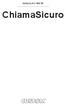 MANUALE UTENTE ChiamaSicuro SOMMARIO 1 CONTENUTO CONFEZIONE...5 2 DESCRIZIONE...6 3 ACCENSIONE E SPEGNIMENTO...7 4 ABBINAMENTO BLUETOOTH...8 5 UTILIZZO AURICOLARE...9 6 RIPRODUZIONE MUSICALE...10 7 COLLEGAMENTO
MANUALE UTENTE ChiamaSicuro SOMMARIO 1 CONTENUTO CONFEZIONE...5 2 DESCRIZIONE...6 3 ACCENSIONE E SPEGNIMENTO...7 4 ABBINAMENTO BLUETOOTH...8 5 UTILIZZO AURICOLARE...9 6 RIPRODUZIONE MUSICALE...10 7 COLLEGAMENTO
Guida Rapida CUSTOM S.p.A.
 Guida Rapida PUOI TROVARE IL MANUALE UTENTE COMPLETO NELLA PAGINA RELATI- VA AL PRODOTTO SUL SITO WWW.CUSTOMLIFE.COM. YOU CAN FIND THE COMPLETE USER MANUAL ON THE PRODUCT PAGE ON WWW.CUSTOMLIFE.COM. Servizio
Guida Rapida PUOI TROVARE IL MANUALE UTENTE COMPLETO NELLA PAGINA RELATI- VA AL PRODOTTO SUL SITO WWW.CUSTOMLIFE.COM. YOU CAN FIND THE COMPLETE USER MANUAL ON THE PRODUCT PAGE ON WWW.CUSTOMLIFE.COM. Servizio
Nota Informativa Area Firmware Riservata ai centri assistenza RCH. Versione 1.2.0
 Nota Informativa Area Firmware Riservata ai centri assistenza RCH N 8 v.00 Anno 2005 Data : 24/10/2005 Oggetto..: NOTE Firmware ONDA Legenda: Versione 1.2.0 - PC : Personal Computer - SW : Software su
Nota Informativa Area Firmware Riservata ai centri assistenza RCH N 8 v.00 Anno 2005 Data : 24/10/2005 Oggetto..: NOTE Firmware ONDA Legenda: Versione 1.2.0 - PC : Personal Computer - SW : Software su
ONE/A. Guida rapida. Descrizione. 1. Display lato operatore 2. Sigillo fi scale 3. Coperchio vano carta 4. Leva apertura vano carta 5.
 ONE/A Guida rapida Descrizione 1. Display lato operatore 2. Sigillo fi scale 3. Coperchio vano carta 4. Leva apertura vano carta 5. Uscita carta 6. Tastiera 7. Connettore alimentazione 8. Connettore cassetto
ONE/A Guida rapida Descrizione 1. Display lato operatore 2. Sigillo fi scale 3. Coperchio vano carta 4. Leva apertura vano carta 5. Uscita carta 6. Tastiera 7. Connettore alimentazione 8. Connettore cassetto
MANUALE UTENTE. ColorMusic
 MANUALE UTENTE ColorMusic SOMMARIO 1 CONTENUTO DELLA CONFEZIONE... 5 2 DESCRIZIONE... 6 3 FUNZIONALITÀ PRINCIPALI... 7 4 CONNESSIONI... 8 5 CONTROLLO TRACCE E VOLUME... 9 6 VIVAVOCE... 10 7 RICARICA...11
MANUALE UTENTE ColorMusic SOMMARIO 1 CONTENUTO DELLA CONFEZIONE... 5 2 DESCRIZIONE... 6 3 FUNZIONALITÀ PRINCIPALI... 7 4 CONNESSIONI... 8 5 CONTROLLO TRACCE E VOLUME... 9 6 VIVAVOCE... 10 7 RICARICA...11
2.1 Chiusura della transazione Documento di annullo Documento reso merce...35
 JSMART, BIG PLUS 26 SOMMARIO 1 INTRODUZIONE...29 2 OPERAZIONI QUOTIDIANE: COSA CAMBIA...31 2.1 Chiusura della transazione...32 2.2 Documento di annullo...33 2.3 Documento reso merce...35 3 PROCEDURE DI
JSMART, BIG PLUS 26 SOMMARIO 1 INTRODUZIONE...29 2 OPERAZIONI QUOTIDIANE: COSA CAMBIA...31 2.1 Chiusura della transazione...32 2.2 Documento di annullo...33 2.3 Documento reso merce...35 3 PROCEDURE DI
REGISTRATORE DI CASSA M610 M410 M210 MANUALE DI PROGRAMMAZIONE
 REGISTRATORE DI CASSA M610 M410 M210 MANUALE DI PROGRAMMAZIONE 1 INDICE GENERALE 1. Funzioni e significato dei tasti pag. 3 2. Caratteristiche tecniche pag. 3 3. Scheda Extender pag. 3 4. PLU pag. 4 5.
REGISTRATORE DI CASSA M610 M410 M210 MANUALE DI PROGRAMMAZIONE 1 INDICE GENERALE 1. Funzioni e significato dei tasti pag. 3 2. Caratteristiche tecniche pag. 3 3. Scheda Extender pag. 3 4. PLU pag. 4 5.
MANUALE UTENTE POWER BANK PB40
 MANUALE UTENTE POWER BANK PB40 SOMMARIO 1 CONTENUTO DELLA CONFEZIONE 5 2 DESCRIZIONE 6 3 RICARICA DISPOSITIVO 7 4 RICARICA ALTRI DISPOSITIVI 9 5 MANUTENZIONE 10 6 PRECAUZIONI 11 7 CARATTERISTICHE 12 8
MANUALE UTENTE POWER BANK PB40 SOMMARIO 1 CONTENUTO DELLA CONFEZIONE 5 2 DESCRIZIONE 6 3 RICARICA DISPOSITIVO 7 4 RICARICA ALTRI DISPOSITIVI 9 5 MANUTENZIONE 10 6 PRECAUZIONI 11 7 CARATTERISTICHE 12 8
Mercato Italiano GUIDA RAPIDA BIG PLUS
 Mercato Italiano GUIDA RAPIDA BIG PLUS Grazie per aver scelto un prodotto Custom MANUALE Questo documento fornisce una descrizione sintetica delle principali funzionalità presenti nel dispositivo. Per
Mercato Italiano GUIDA RAPIDA BIG PLUS Grazie per aver scelto un prodotto Custom MANUALE Questo documento fornisce una descrizione sintetica delle principali funzionalità presenti nel dispositivo. Per
PRODOTTI FISCALI 2ª GENERAZIONE
 PRODOTTI FISCALI 2ª GENERAZIONE Guida segnalazioni di stato In caso di anomalie viene emesso un segnale acustico e viene visualizzato sul display la dicitura ERRORE seguita da un codice numerico e da un
PRODOTTI FISCALI 2ª GENERAZIONE Guida segnalazioni di stato In caso di anomalie viene emesso un segnale acustico e viene visualizzato sul display la dicitura ERRORE seguita da un codice numerico e da un
Il produttore si riserva il diritto di apportare modifiche al prodotto descritto in questo manuale in qualsiasi momento e senza alcun preavviso.
 Olivetti CRF-4080II instructions ITALIAN Manual PUBBLICAZIONE EMESSA DA: Olivetti Lexikon, S.p.A. Direzione Home/Office Via Jervis, 77-10015 Ivrea (TO) Copyright 2000, Olivetti Tutti i diritti riservati
Olivetti CRF-4080II instructions ITALIAN Manual PUBBLICAZIONE EMESSA DA: Olivetti Lexikon, S.p.A. Direzione Home/Office Via Jervis, 77-10015 Ivrea (TO) Copyright 2000, Olivetti Tutti i diritti riservati
4FE v Lista funzioni
 4FE v.4.03.31 Lista funzioni Sommario 1. Selezione modalità operativa... 6 2. Prima di iniziare... 6 2.1 Barra di stato... 6 2.2 Icone di stato... 6 2.3 Segnalazione d errore... 6 2.4 Cambio data e ora...
4FE v.4.03.31 Lista funzioni Sommario 1. Selezione modalità operativa... 6 2. Prima di iniziare... 6 2.1 Barra di stato... 6 2.2 Icone di stato... 6 2.3 Segnalazione d errore... 6 2.4 Cambio data e ora...
XPOS-PC. Guida all uso dell applicazione OrderClient per terminali mobili connessi in Wi-Fi al sistema XPOS-PC
 XPOS-PC Guida all uso dell applicazione OrderClient per terminali mobili connessi in Wi-Fi al sistema XPOS-PC Guida all uso dell applicazione OrderClient per terminali mobili connessi in Wi-Fi al sistema
XPOS-PC Guida all uso dell applicazione OrderClient per terminali mobili connessi in Wi-Fi al sistema XPOS-PC Guida all uso dell applicazione OrderClient per terminali mobili connessi in Wi-Fi al sistema
MAXY OK CASH CARATTERISTICHE PRINCIPALI INTESTAZIONE SCONTRINO LIMITI OPERATIVI GIORNALE ELETTRONICO
 MAXY OK CASH SCONTRINO LOGO GRAFICO DI INTESTAZIONE ad ALTA RISOLUZIONE 13 Righe di INTESTAZIONE 32 CARATTERI per LINEA CARATTERI MAIUSCOLI e MINUSCOLI 33.. 35 LINE /sec [ SCONTRINO STANDARD in MEZZO SECONDO
MAXY OK CASH SCONTRINO LOGO GRAFICO DI INTESTAZIONE ad ALTA RISOLUZIONE 13 Righe di INTESTAZIONE 32 CARATTERI per LINEA CARATTERI MAIUSCOLI e MINUSCOLI 33.. 35 LINE /sec [ SCONTRINO STANDARD in MEZZO SECONDO
GUIDA UTENTE PRIMA NOTA SEMPLICE
 GUIDA UTENTE PRIMA NOTA SEMPLICE (Vers. 2.3.0) Installazione... 2 Prima esecuzione... 5 Login... 6 Funzionalità... 7 Prima Nota... 8 Registrazione nuovo movimento... 10 Associazione di file all operazione...
GUIDA UTENTE PRIMA NOTA SEMPLICE (Vers. 2.3.0) Installazione... 2 Prima esecuzione... 5 Login... 6 Funzionalità... 7 Prima Nota... 8 Registrazione nuovo movimento... 10 Associazione di file all operazione...
ITAL Mech. Descrizione GUIDA RAPIDA. 1. Display lato Operatore 2. Tastiera
 ITAL Mech GUIDA RAPIDA Descrizione. Display lato Operatore. Tastiera.. Coperchio vano carta. Leva apertura vano carta. Uscita carta 7. Lama tagliacarta 8. Tasto ON/OFF 9. Display lato Cliente. Software
ITAL Mech GUIDA RAPIDA Descrizione. Display lato Operatore. Tastiera.. Coperchio vano carta. Leva apertura vano carta. Uscita carta 7. Lama tagliacarta 8. Tasto ON/OFF 9. Display lato Cliente. Software
Guida alla compilazione e generazione di una fattura elettronica
 Guida alla compilazione e generazione di una fattura elettronica Addendum al Manuale Utente Nettun@ 3000 Codice 601205it PUBBLICAZIONE EMESSA DA: Olivetti S.p.A. Gruppo Telecom Italia Via Jervis, 77-10015
Guida alla compilazione e generazione di una fattura elettronica Addendum al Manuale Utente Nettun@ 3000 Codice 601205it PUBBLICAZIONE EMESSA DA: Olivetti S.p.A. Gruppo Telecom Italia Via Jervis, 77-10015
Bollettino Tecnico n. 4/2013. Nuove funzionalità Dpalm - Dcash - Dprint
 Bollettino Tecnico n. 4/2013 Nuove funzionalità Dpalm - Dcash - Dprint Sommario Nuove funzionalità Dpalm, Dcash e Dprint... 3 Stampa dell intestazione sugli scontrini NON fiscali... 4 Ripristino intestazione
Bollettino Tecnico n. 4/2013 Nuove funzionalità Dpalm - Dcash - Dprint Sommario Nuove funzionalità Dpalm, Dcash e Dprint... 3 Stampa dell intestazione sugli scontrini NON fiscali... 4 Ripristino intestazione
Guida alla compilazione e generazione di una fattura elettronica
 Guida alla compilazione e generazione di una fattura elettronica Addendum al Manuale Utente Nettun@ 7000 plus Codice 601106it PUBBLICAZIONE EMESSA DA: Olivetti S.p.A. Gruppo Telecom Italia Via Jervis,
Guida alla compilazione e generazione di una fattura elettronica Addendum al Manuale Utente Nettun@ 7000 plus Codice 601106it PUBBLICAZIONE EMESSA DA: Olivetti S.p.A. Gruppo Telecom Italia Via Jervis,
CRUZPRO PRESSIONE OLIO OP30
 CRUZPRO PRESSIONE OLIO OP30 Il misuratore di pressione dell olio OP30 visualizza la pressione dell olio nel motore in Psi o in Bars. È già programmato per avere una calibrazione di curve per i sensori
CRUZPRO PRESSIONE OLIO OP30 Il misuratore di pressione dell olio OP30 visualizza la pressione dell olio nel motore in Psi o in Bars. È già programmato per avere una calibrazione di curve per i sensori
Vendita da banco SOMMARIO MODULO VENDITA DA BANCO. 1. PREMESSA
 MANUALE Vendita da banco DEL PROGRAMMA eamministra SOMMARIO MODULO VENDITA DA BANCO. 1. PREMESSA 2. OPERAZIONI PRELIMINARI 2.1 CLIENTE SCONTRINO 2.2 ANAGRAFICA REPARTI 2.3 CAUSALE DI MAGAZZINO 2.4 ANAGRAFICA
MANUALE Vendita da banco DEL PROGRAMMA eamministra SOMMARIO MODULO VENDITA DA BANCO. 1. PREMESSA 2. OPERAZIONI PRELIMINARI 2.1 CLIENTE SCONTRINO 2.2 ANAGRAFICA REPARTI 2.3 CAUSALE DI MAGAZZINO 2.4 ANAGRAFICA
K3-F, Q3X-F, KUBEX-F
 K3-F, Q3X-F, KUBEX-F 8 SOMMARIO 1 INTRODUZIONE...11 2 OPERAZIONI QUOTIDIANE: COSA CAMBIA...13 2.1 Chiusura della transazione...14 2.2 Documento di annullo...15 2.3 Documento reso merce...16 3 PROCEDURE
K3-F, Q3X-F, KUBEX-F 8 SOMMARIO 1 INTRODUZIONE...11 2 OPERAZIONI QUOTIDIANE: COSA CAMBIA...13 2.1 Chiusura della transazione...14 2.2 Documento di annullo...15 2.3 Documento reso merce...16 3 PROCEDURE
Gestione Vaccinazioni Modulo SOLE
 Gestione Vaccinazioni Modulo SOLE Per la gestione delle Vaccinazioni all interno dell Applicativo di Cartella Clinica (d ora in avanti abbreviata in ACC), sono a disposizione i seguenti menù con relativi
Gestione Vaccinazioni Modulo SOLE Per la gestione delle Vaccinazioni all interno dell Applicativo di Cartella Clinica (d ora in avanti abbreviata in ACC), sono a disposizione i seguenti menù con relativi
Configurazione tasti ECR per le funzionalità IO-CONTO
 Configurazione tasti ECR per le funzionalità IO-CONTO Sommario 1. Introduzione... 2 2. Macro per la vendita dei Servizi... 3 3. Macro per la vendita del Resto come Microricarica TIM... 4 4. Macro per le
Configurazione tasti ECR per le funzionalità IO-CONTO Sommario 1. Introduzione... 2 2. Macro per la vendita dei Servizi... 3 3. Macro per la vendita del Resto come Microricarica TIM... 4 4. Macro per le
SELF SERVICE PAYMENT SOLUTIONS MINIPOS. manuale PER LA CONFIGURAZIONE E IL SETTAGGIO DEL MINIPOS. rev IT
 SELF SERVICE PAYMENT SOLUTIONS MINIPOS manuale PER LA CONFIGURAZIONE E IL SETTAGGIO DEL MINIPOS rev. 1.1 04-11-2014 IT SOMMARIO minipos... 3.1 minipos intro... 3.2 FUNZIONI DEL MINIPOS... 3.3 menu a...
SELF SERVICE PAYMENT SOLUTIONS MINIPOS manuale PER LA CONFIGURAZIONE E IL SETTAGGIO DEL MINIPOS rev. 1.1 04-11-2014 IT SOMMARIO minipos... 3.1 minipos intro... 3.2 FUNZIONI DEL MINIPOS... 3.3 menu a...
Joy. EDITools. Programma di configurazione per PC del Misuratore Fiscale Joy INDICE
 EDITools Programma di configurazione per PC del Misuratore Fiscale Joy INDICE 1. Introduzione... 2 2. Installazione di EDITools... 4 3. Struttura dati... 5 4. Modalità di connessione del PC a Joy... 6
EDITools Programma di configurazione per PC del Misuratore Fiscale Joy INDICE 1. Introduzione... 2 2. Installazione di EDITools... 4 3. Struttura dati... 5 4. Modalità di connessione del PC a Joy... 6
ITALRETAIL srl IL MARCHIO CE APPLICATO AL PRODOTTO CERTIFICA CHE IL PRODOTTO STES- SO SODDISFA I REQUISITI BASE DI SICUREZZA.
 MANUALE UTENTE ITALRETAIL srl Sede Legale Via del Paracadutista, 11-11/A-11/B 42122 Reggio Emilia Tel. +39 0522 23.20.60 Fax +39 0522 23.25.01 info@italretail.it www.italretail.it Copyright 2013 ITALRETAIL
MANUALE UTENTE ITALRETAIL srl Sede Legale Via del Paracadutista, 11-11/A-11/B 42122 Reggio Emilia Tel. +39 0522 23.20.60 Fax +39 0522 23.25.01 info@italretail.it www.italretail.it Copyright 2013 ITALRETAIL
CRUZPRO TEMPERATURA MOTORE T30
 CRUZPRO TEMPERATURA MOTORE T30 Il T30 è un misuratore di temperatura e visualizza la temperatura dell acqua o dell olio del motore in gradi F o C. Ha una calibrazione di curve per i più popolari sensori
CRUZPRO TEMPERATURA MOTORE T30 Il T30 è un misuratore di temperatura e visualizza la temperatura dell acqua o dell olio del motore in gradi F o C. Ha una calibrazione di curve per i più popolari sensori
CRUZPRO ANGOLO DI BARRA AM30
 CRUZPRO ANGOLO DI BARRA AM30 L AM30 fornisce un accurata misurazione dell angolo di barra. L angolo è visualizzato in unità tra 90 e +90 gradi. Si possono impostare allarmi separati per dritta e sinistra.
CRUZPRO ANGOLO DI BARRA AM30 L AM30 fornisce un accurata misurazione dell angolo di barra. L angolo è visualizzato in unità tra 90 e +90 gradi. Si possono impostare allarmi separati per dritta e sinistra.
Il terminale POS è abilitato per accettare tutte le carte di credito e di debito che presentano i loghi dei seguenti circuiti :
 Premessa In questo manuale verranno illustrate le modalità di pagamento della TASSA AUTO tramite POS, l operatività e l interazione del terminale POS con il Sito Riscossione Ruolo. Nozioni Generali Il
Premessa In questo manuale verranno illustrate le modalità di pagamento della TASSA AUTO tramite POS, l operatività e l interazione del terminale POS con il Sito Riscossione Ruolo. Nozioni Generali Il
MODIFICA TABELLA IVA STAMPANTI FISCALI
 MODIFICA TABELLA IVA STAMPANTI FISCALI FP81 FP90II FPH6000 Gestione IVA.doc Pagina 1 di 15 REVISION HISTORY Rev Pagine Commento Data Autore Rev. A Tutti Prima versione 15 Sett 2011 P Barnett Rev. B Aggiunte
MODIFICA TABELLA IVA STAMPANTI FISCALI FP81 FP90II FPH6000 Gestione IVA.doc Pagina 1 di 15 REVISION HISTORY Rev Pagine Commento Data Autore Rev. A Tutti Prima versione 15 Sett 2011 P Barnett Rev. B Aggiunte
Aggiornamento J-Accise
 Aggiornamento J-Accise OLIMDC - OLIMOP - OLLUDA Elenco delle nuove funzionalità introdotte Indice degli argomenti 1. Firma automatica integrata Pag. 2 2. Ricerca flussi Pag. 3 3. Generazione, firma e invio
Aggiornamento J-Accise OLIMDC - OLIMOP - OLLUDA Elenco delle nuove funzionalità introdotte Indice degli argomenti 1. Firma automatica integrata Pag. 2 2. Ricerca flussi Pag. 3 3. Generazione, firma e invio
CADI Comunicazione Analitica Dati IVA
 CADI Comunicazione Analitica Dati IVA - Per eseguire la comunicazione, è obbligatorio aver stampato IN DEFINITIVA le liquidazioni IVA sul gestionale - Per i soli utenti ADHOC VISUAL, dopo aver stampato
CADI Comunicazione Analitica Dati IVA - Per eseguire la comunicazione, è obbligatorio aver stampato IN DEFINITIVA le liquidazioni IVA sul gestionale - Per i soli utenti ADHOC VISUAL, dopo aver stampato
Scrigno : Check-out locale
 Scrigno : Check-out locale Documenti correlati Nessuno Distribuzione Gp Dati Redatto da Descrizione delle operazioni Emesso il 00 Stopazzolo Marco 16/11/2009 Verificato e approvato I contenuto del presente
Scrigno : Check-out locale Documenti correlati Nessuno Distribuzione Gp Dati Redatto da Descrizione delle operazioni Emesso il 00 Stopazzolo Marco 16/11/2009 Verificato e approvato I contenuto del presente
Wind Touch. Descrizione. Guida rapida
 Wind Touch Guida rapida Descrizione 1. Display lato Operatore 2. Display touch screen 3. Sigillo fiscale 4. Coperchio vano carta 5. Leva apertura vano carta 6. Uscita carta 7. Lama tagliacarta 8. Tasto
Wind Touch Guida rapida Descrizione 1. Display lato Operatore 2. Display touch screen 3. Sigillo fiscale 4. Coperchio vano carta 5. Leva apertura vano carta 6. Uscita carta 7. Lama tagliacarta 8. Tasto
Istruzioni di Utilizzo Modulo
 Istruzioni di Utilizzo Modulo Gestione Ristoranti Aprire Dynamic Front Store, apparirà la seguente schermata: NOTA: Per usufruire del tema per Ristoranti su Front Store, eseguire i seguenti passaggi. Da
Istruzioni di Utilizzo Modulo Gestione Ristoranti Aprire Dynamic Front Store, apparirà la seguente schermata: NOTA: Per usufruire del tema per Ristoranti su Front Store, eseguire i seguenti passaggi. Da
CRUZPRO ANALIZZATORE CORRENTE ALTERNATA VAF-110
 CRUZPRO ANALIZZATORE CORRENTE ALTERNATA VAF-110 L analizzatore VAF-110 fornisce una lettura precisa dei Volts AC, Ampere, Frequenza e Kilowatt. Gli allarmi di Voltaggio alto e basso, alta e bassa frequenza,
CRUZPRO ANALIZZATORE CORRENTE ALTERNATA VAF-110 L analizzatore VAF-110 fornisce una lettura precisa dei Volts AC, Ampere, Frequenza e Kilowatt. Gli allarmi di Voltaggio alto e basso, alta e bassa frequenza,
Tasto FRECCIA SÙ e Tasto FRECCIA GIÙ
 Terminale mobile L OTTO GSM GUIDA OPERATIVA VER 2 Gennaio 2012 Scaricabile all indirizzo: http://www.akinnovation.it/download.asp CONTENUTO DELLA CONFEZIONE Terminale mobile Cavo USB L OTTO GSM Adattatore
Terminale mobile L OTTO GSM GUIDA OPERATIVA VER 2 Gennaio 2012 Scaricabile all indirizzo: http://www.akinnovation.it/download.asp CONTENUTO DELLA CONFEZIONE Terminale mobile Cavo USB L OTTO GSM Adattatore
MANUALE DEL PROGRAMMA eamministra SOMMARIO
 MANUALE scadenzario DEL PROGRAMMA eamministra SOMMARIO 1. PREMESSA 2. SCADENZARIO CLIENTI/FORNITORI 3. INSERIMENTO, MODIFICA, CANCELLAZIONE MANUALE 4. PAGAMENTO DELLE SCADENZE 5. STAMPE SCADENZARIO 5.1
MANUALE scadenzario DEL PROGRAMMA eamministra SOMMARIO 1. PREMESSA 2. SCADENZARIO CLIENTI/FORNITORI 3. INSERIMENTO, MODIFICA, CANCELLAZIONE MANUALE 4. PAGAMENTO DELLE SCADENZE 5. STAMPE SCADENZARIO 5.1
Mercato Italiano GUIDA RAPIDA DONE
 Mercato Italiano GUIDA RAPIDA DONE Grazie per aver scelto un prodotto Custom CONTENUTO DELLA CONFEZIONE Assicuratevi che vi siano i componenti illustrati in seguito e che essi non siano danneggiati.
Mercato Italiano GUIDA RAPIDA DONE Grazie per aver scelto un prodotto Custom CONTENUTO DELLA CONFEZIONE Assicuratevi che vi siano i componenti illustrati in seguito e che essi non siano danneggiati.
MODIFICA TABELLA IVA STAMPANTI FISCALI
 MODIFICA TABELLA IVA STAMPANTI FISCALI FP81 FP90II FPH6000 Gestione IVA.doc Pagina 1 di 13 REVISION HISTORY Rev Pagine Commento Data Autore Rev. A Tutti Prima versione 15 Sett 2011 P Barnett Gestione IVA.doc
MODIFICA TABELLA IVA STAMPANTI FISCALI FP81 FP90II FPH6000 Gestione IVA.doc Pagina 1 di 13 REVISION HISTORY Rev Pagine Commento Data Autore Rev. A Tutti Prima versione 15 Sett 2011 P Barnett Gestione IVA.doc
IT MANUALE UTILIZZO. Manuale utilizzo tastiera Art / 3
 IT MANUALE UTILIZZO Manuale utilizzo tastiera Art. 30006002 / 3 DESCRIZIONE TASTIERA La tastiera LCD permette, ad un utente autorizzato, di effettuare manovre di inserimento e disinserimento impianto,
IT MANUALE UTILIZZO Manuale utilizzo tastiera Art. 30006002 / 3 DESCRIZIONE TASTIERA La tastiera LCD permette, ad un utente autorizzato, di effettuare manovre di inserimento e disinserimento impianto,
Joy MANUALE OPERATORE. del MISURATORE FISCALE. p/n: XX Manuale Operatore rev 1.0 pag. 1 di 14
 MANUALE OPERATORE del MISURATORE FISCALE pag. 1 di 14 INDICE 1. INTRODUZIONE...3 2. DESCRIZIONE...5 3. SOSTITUZIONE DEL ROTOLO DI CARTA TERMICA...6 4. OPERATIVITA...6 4.1. Principali sequenze operative...7
MANUALE OPERATORE del MISURATORE FISCALE pag. 1 di 14 INDICE 1. INTRODUZIONE...3 2. DESCRIZIONE...5 3. SOSTITUZIONE DEL ROTOLO DI CARTA TERMICA...6 4. OPERATIVITA...6 4.1. Principali sequenze operative...7
GUIDA MAGAZZINO FACILE
 GUIDA MAGAZZINO FACILE Sommario REQUISITI TECNICI... 2 COME FARE UN CARICO DI MAGAZZINO... 2 CARICO MANUALE... 2 CARICO AUTOMATICO... 3 SCARICO DI MAGAZZINO / VENDITA... 5 GESTIONE PROMOZIONI... 5 FIDELITY
GUIDA MAGAZZINO FACILE Sommario REQUISITI TECNICI... 2 COME FARE UN CARICO DI MAGAZZINO... 2 CARICO MANUALE... 2 CARICO AUTOMATICO... 3 SCARICO DI MAGAZZINO / VENDITA... 5 GESTIONE PROMOZIONI... 5 FIDELITY
Portale Edicola CARD - Manuale Utente.
 Portale Edicola CARD - Manuale Utente. Sommario 1 ACCESSO AL PORTALE EDICOLA CARD.... 1 2 REGISTRAZIONE PRELIEVO QUOTIDIANO.... 4 3 RICARICA DI UNA TESSERA O CARD.... 10 4 RITORNO ALLA PAGINA DI PRELIEVO
Portale Edicola CARD - Manuale Utente. Sommario 1 ACCESSO AL PORTALE EDICOLA CARD.... 1 2 REGISTRAZIONE PRELIEVO QUOTIDIANO.... 4 3 RICARICA DI UNA TESSERA O CARD.... 10 4 RITORNO ALLA PAGINA DI PRELIEVO
Infor LN [GUIDA INFOR LN] [GUIDA INFOR LN] Baltur S.p.A. Rev /2013. Guida all utilizzo del Gestionale Infor LN per le Agenzie Baltur
![Infor LN [GUIDA INFOR LN] [GUIDA INFOR LN] Baltur S.p.A. Rev /2013. Guida all utilizzo del Gestionale Infor LN per le Agenzie Baltur Infor LN [GUIDA INFOR LN] [GUIDA INFOR LN] Baltur S.p.A. Rev /2013. Guida all utilizzo del Gestionale Infor LN per le Agenzie Baltur](/thumbs/60/44635830.jpg) Infor LN [GUIDA INFOR LN] Baltur S.p.A. Rev. 1.0-10/2013 [GUIDA INFOR LN] Guida all utilizzo del Gestionale Infor LN per le Agenzie Baltur Baltur S.p.A. Informazioni di base 1 Indice Informazioni di base...
Infor LN [GUIDA INFOR LN] Baltur S.p.A. Rev. 1.0-10/2013 [GUIDA INFOR LN] Guida all utilizzo del Gestionale Infor LN per le Agenzie Baltur Baltur S.p.A. Informazioni di base 1 Indice Informazioni di base...
Register your product and get support at PhotoAlbum SPH8408 SPH8428 SPH8528. Guida di avvio rapido
 Register your product and get support at www.philips.com/welcome PhotoAlbum SPH8408 SPH8428 SPH8528 IT Guida di avvio rapido Register your product and get support at www.philips.com/welcome PhotoAlbum
Register your product and get support at www.philips.com/welcome PhotoAlbum SPH8408 SPH8428 SPH8528 IT Guida di avvio rapido Register your product and get support at www.philips.com/welcome PhotoAlbum
Serie 7. The Future Starts Now. Termometri digitali Temp7. Temp7 PT100. Temp7 NTC. Temp7 K/T
 Serie 7 Termometri digitali PT100 NTC K/T Per sonde Pt100 RTD 0,1 C da -99,9 a +199,9 C / 1 C da -200 a +999 C Per sonde NTC 30K 0,1 C da -50,0 a +150,0 C Per sonde a termocoppia K e T K: 0,1 C da -99,9
Serie 7 Termometri digitali PT100 NTC K/T Per sonde Pt100 RTD 0,1 C da -99,9 a +199,9 C / 1 C da -200 a +999 C Per sonde NTC 30K 0,1 C da -50,0 a +150,0 C Per sonde a termocoppia K e T K: 0,1 C da -99,9
Windows. La prima realizzazione di un ambiente grafico si deve alla Apple (1984) per il suo Macintosh. La gestione dei file conserva la logica del DOS
 Windows La prima realizzazione di un ambiente grafico si deve alla Apple (1984) per il suo Macintosh La gestione dei file conserva la logica del DOS Funzionalità di un S.O. Gestione dei file Gestione dei
Windows La prima realizzazione di un ambiente grafico si deve alla Apple (1984) per il suo Macintosh La gestione dei file conserva la logica del DOS Funzionalità di un S.O. Gestione dei file Gestione dei
LETTORE BLUETOOTH 57400
 LETTORE BLUETOOTH 57400 Manuale di installazione e programmazione OPERA s.r.l. via Portogallo 43, 41122 Modena ITALIA Tel. 059451708 www.opera italy.com Rev.11/16 1.0 Dati tecnici di installazione e utilizzo
LETTORE BLUETOOTH 57400 Manuale di installazione e programmazione OPERA s.r.l. via Portogallo 43, 41122 Modena ITALIA Tel. 059451708 www.opera italy.com Rev.11/16 1.0 Dati tecnici di installazione e utilizzo
GESTIONE FIDELIZZAZIONE
 SOMMARIO GESTIONE FIDELIZZAZIONE Parametrazione di base Parametri Pag. 3 Pag. 6 Pag. 9 Regole Tessere Tipologia Tessere Pag. 13 Vendita Pag. 15 Ricerca Vendita per tessere Pag. 29 1 di 30 PARAMETRI DI
SOMMARIO GESTIONE FIDELIZZAZIONE Parametrazione di base Parametri Pag. 3 Pag. 6 Pag. 9 Regole Tessere Tipologia Tessere Pag. 13 Vendita Pag. 15 Ricerca Vendita per tessere Pag. 29 1 di 30 PARAMETRI DI
INCAS BOLLETTINO BANCARIO FRECCIA
 INCAS BOLLETTINO BANCARIO FRECCIA Sommario OPERAZIONI PRELIMINARI... 2 LOGIN... 2 QUICK START... 3 AREA DI LAVORO... 3 PULSANTI AREA DI NAVIGAZIONE... 3 PULSANTI AREA DI COMANDO... 4 PULSANTI AREA DI EDIT...
INCAS BOLLETTINO BANCARIO FRECCIA Sommario OPERAZIONI PRELIMINARI... 2 LOGIN... 2 QUICK START... 3 AREA DI LAVORO... 3 PULSANTI AREA DI NAVIGAZIONE... 3 PULSANTI AREA DI COMANDO... 4 PULSANTI AREA DI EDIT...
TASTIERA RETROULLIMINATA 100 CODICI UTENTI A INCASSO
 CAA/SE TASTIERA RETROULLIMINATA 100 CODICI UTENTI A INCASSO I messaggi visivi con i LED verde, arancione e rosso sono sempre attivi. È possibile attivare i messaggi acustici mettendo il ponticello ST1
CAA/SE TASTIERA RETROULLIMINATA 100 CODICI UTENTI A INCASSO I messaggi visivi con i LED verde, arancione e rosso sono sempre attivi. È possibile attivare i messaggi acustici mettendo il ponticello ST1
Creazione e svolgimento di una nuova Esercitazione Guidata
 SVOLGIMENTO DI UN ESERCITAZIONE GUIDATA Tipo Esercitazione: Svolgimento di un Esercitazione Guidata (contenente testo e soluzione), correzione e valutazione automatica Contenuti Esercitazione: Rilevazione
SVOLGIMENTO DI UN ESERCITAZIONE GUIDATA Tipo Esercitazione: Svolgimento di un Esercitazione Guidata (contenente testo e soluzione), correzione e valutazione automatica Contenuti Esercitazione: Rilevazione
Istruzioni per l uso. Yomani Connect Touch/Comfort Touch
 Istruzioni per l uso Yomani Connect Touch/Comfort Touch Indice Dotazione di consegna 3 Istruzione di montaggio 4 Dettagli della tastiera 5 Configurazione 6 Transazioni e registrazioni 7 Registrazioni 8
Istruzioni per l uso Yomani Connect Touch/Comfort Touch Indice Dotazione di consegna 3 Istruzione di montaggio 4 Dettagli della tastiera 5 Configurazione 6 Transazioni e registrazioni 7 Registrazioni 8
MANUALE ISTRUZIONI. TERMOSTATO PROGRAMMABILE con TELECOMANDO. JH Heater E2000EE
 MANUALE ISTRUZIONI TERMOSTATO PROGRAMMABILE con TELECOMANDO JH Heater E2000EE Il termostato programmabile digitale JH è utilizzato principalmente nel controllo della temperatura di apparecchiature di riscaldamento
MANUALE ISTRUZIONI TERMOSTATO PROGRAMMABILE con TELECOMANDO JH Heater E2000EE Il termostato programmabile digitale JH è utilizzato principalmente nel controllo della temperatura di apparecchiature di riscaldamento
Manuale d Istruzioni. Igro Termometro. Modello RH210
 Manuale d Istruzioni Igro Termometro Modello RH210 Introduzione Grazie per aver scelto l Igro termometro Extech RH210 che mostra simultaneamente umidità relativa, temperatura e punto di rugiada. Le misure
Manuale d Istruzioni Igro Termometro Modello RH210 Introduzione Grazie per aver scelto l Igro termometro Extech RH210 che mostra simultaneamente umidità relativa, temperatura e punto di rugiada. Le misure
Risoluzione dei problemi di stampa
 di stampa 1 Il display del pannello operatore è vuoto o contiene solo simboli di diamanti. La prova automatica della stampante non è riuscita. Spegnere la stampante, attendere circa dieci secondi, quindi
di stampa 1 Il display del pannello operatore è vuoto o contiene solo simboli di diamanti. La prova automatica della stampante non è riuscita. Spegnere la stampante, attendere circa dieci secondi, quindi
Software realizzato dallavgsoft2004 per la gestione della Prima Nota della tua azienda.
 By Vgsoft2004@tiscali.it Software realizzato dallavgsoft2004 per la gestione della Prima Nota della tua azienda. Licenza D uso Il programma è shareware. Può essere liberamente ridistribuito ed utilizzato
By Vgsoft2004@tiscali.it Software realizzato dallavgsoft2004 per la gestione della Prima Nota della tua azienda. Licenza D uso Il programma è shareware. Può essere liberamente ridistribuito ed utilizzato
AC500PRA. Pannello remoto di ripetizione per centrali di rivelazione automatica di incendio AC501 e AC502. Manuale di installazione
 AC500PRA Pannello remoto di ripetizione per centrali di rivelazione automatica di incendio AC501 e AC502 Manuale di installazione INDICE 1 Introduzione... 3 2 Struttura... 3 3 Stati del pannello... 3 3.1
AC500PRA Pannello remoto di ripetizione per centrali di rivelazione automatica di incendio AC501 e AC502 Manuale di installazione INDICE 1 Introduzione... 3 2 Struttura... 3 3 Stati del pannello... 3 3.1
LEGGE CASA L.R. 24/2009 MANUALE OPERATIVO UTENTI PARTOUT
 LEGGE CASA L.R. 24/2009 UTENTI PARTOUT VERSIONE DATA EMISSIONE 1 26/02/2010 INDICE ACCESSO AL SISTEMA... 3 Autenticazione... 3 MENU DEL SISTEMA... 5 MONITORAGGIO LEGGE CASA... 6 Ricerche... 6 Elenco...
LEGGE CASA L.R. 24/2009 UTENTI PARTOUT VERSIONE DATA EMISSIONE 1 26/02/2010 INDICE ACCESSO AL SISTEMA... 3 Autenticazione... 3 MENU DEL SISTEMA... 5 MONITORAGGIO LEGGE CASA... 6 Ricerche... 6 Elenco...
Cloud Fattura. Manuale Creazione Fattura Elettronica Versione Titolo: CloudFattura. Versione
 Cloud Fattura Manuale Creazione Fattura Elettronica OPEN Dot Com Spa Sede amministrativa: Corso Francia, 121d 12100 Cuneo Tel. 0171 700700 Fax 800 136814 www.opendotcom.it parcella@opendotcom.it 1/20 1
Cloud Fattura Manuale Creazione Fattura Elettronica OPEN Dot Com Spa Sede amministrativa: Corso Francia, 121d 12100 Cuneo Tel. 0171 700700 Fax 800 136814 www.opendotcom.it parcella@opendotcom.it 1/20 1
In apertura, come previsto dal D.lgs 196 codice privacy -, l accesso al programma è protetto da password.
 GUIDA RAPIDA ALL USO DI DENTAL MANAGEMENT SYSTEM SOMMARIO Inserimento dell intestazione dello Studio che verrà stampato su preventivi e fatture e degli operatori... 2 Inserimento e/o modifica delle voci
GUIDA RAPIDA ALL USO DI DENTAL MANAGEMENT SYSTEM SOMMARIO Inserimento dell intestazione dello Studio che verrà stampato su preventivi e fatture e degli operatori... 2 Inserimento e/o modifica delle voci
GWT COMPUTER PER IRRIGAZIONE (6 BAR)
 GWT COMPUTER PER IRRIGAZIONE (6 BAR) 1. Introduzione A tutti i residenti dell Unione Europea Importanti informazioni ambientali relative a questo prodotto Questo simbolo riportato sul prodotto o sull imballaggio,
GWT COMPUTER PER IRRIGAZIONE (6 BAR) 1. Introduzione A tutti i residenti dell Unione Europea Importanti informazioni ambientali relative a questo prodotto Questo simbolo riportato sul prodotto o sull imballaggio,
MANUALE D USO. Codice: Data: 29/09/2009 Rev.: EasyTouch TERMINALE DI CASSA
 MANUALE D USO Codice: 0.07.225 Data: 29/09/2009 Rev.: 1.55 EasyTouch TERMINALE DI CASSA AVVERTENZE Nel ringraziarvi per la fi ducia accordata, l ITALIANA MACCHI S.p.A. raccomanda, prima di utilizzare in
MANUALE D USO Codice: 0.07.225 Data: 29/09/2009 Rev.: 1.55 EasyTouch TERMINALE DI CASSA AVVERTENZE Nel ringraziarvi per la fi ducia accordata, l ITALIANA MACCHI S.p.A. raccomanda, prima di utilizzare in
Fortech S.r.l Via Rigoletto, Rimini (RN) Italia P. IVA T SmartPOS Quick guide. fortech.it
 Fortech S.r.l Via Rigoletto,4 47922 Rimini (RN) Italia P. IVA 03618500403 T. +39 0541 364611 SmartPOS Quick guide fortech.it info@fortech.it REVISIONI Rev. Data Commenti Pag. Autore 01 14/03/2019 all Serena
Fortech S.r.l Via Rigoletto,4 47922 Rimini (RN) Italia P. IVA 03618500403 T. +39 0541 364611 SmartPOS Quick guide fortech.it info@fortech.it REVISIONI Rev. Data Commenti Pag. Autore 01 14/03/2019 all Serena
MANUALE UTENTE. Portale Web Scambio sul posto GSE IMPRESE DI VENDITA. stato documento draft approvato consegnato
 MANUALE UTENTE Portale Web Scambio sul posto GSE IMPRESE DI VENDITA stato documento draft approvato consegnato Riferimento Versione 2.0 Creato 03/09/2009 INDICE 1. SCOPO DEL DOCUMENTO... 3 1.1 Ambito di
MANUALE UTENTE Portale Web Scambio sul posto GSE IMPRESE DI VENDITA stato documento draft approvato consegnato Riferimento Versione 2.0 Creato 03/09/2009 INDICE 1. SCOPO DEL DOCUMENTO... 3 1.1 Ambito di
MODIFICARE I PROPRI DATI E LA PASSWORD
 MODIFICARE I PROPRI DATI E LA PASSWORD In Mexal Express i dati anagrafici della ditta sono precompilati in quanto forniti in fase di acquisto del prodotto. I dati anagrafici sono riportati in intestazione
MODIFICARE I PROPRI DATI E LA PASSWORD In Mexal Express i dati anagrafici della ditta sono precompilati in quanto forniti in fase di acquisto del prodotto. I dati anagrafici sono riportati in intestazione
BENVENUTI NEL SISTEMA SENZA CONTANTI DI HOBEX ISTRUZIONI
 BENVENUTI NEL SISTEMA SENZA CONTANTI DI HOBEX ISTRUZIONI FACILE E SMART 1 Scaricare gratuitamente l App hobex SMART dall Apple App Store o dal Google Play Store e installarla. 2 Per associare il dispositivo,
BENVENUTI NEL SISTEMA SENZA CONTANTI DI HOBEX ISTRUZIONI FACILE E SMART 1 Scaricare gratuitamente l App hobex SMART dall Apple App Store o dal Google Play Store e installarla. 2 Per associare il dispositivo,
Manuale HyperRemote ver HyperRemote v.1.1. Manuale Utente ITALIANO
 1 HyperRemote v.1.1 Manuale Utente ITALIANO 2 Copyright e informazioni proprietarie Le informazioni fornite in questo manuale si suppongono accurate e credibili. In ogni caso, DGTech non si assume alcuna
1 HyperRemote v.1.1 Manuale Utente ITALIANO 2 Copyright e informazioni proprietarie Le informazioni fornite in questo manuale si suppongono accurate e credibili. In ogni caso, DGTech non si assume alcuna
MANUALE D USO TERMINALE POS SCORRI IN BASSO SCORRI IN ALTO
 FATTURAZIONE ELETTRONICA DA TERMINALE POS ESERCENTE 2 TERMINALE POS F4: MENU SCORRI IN BASSO SCORRI IN ALTO ROSSO - CANCELLA VERDE - INVIA Premi il tasto F4 per accedere al MENU. Utilizza le freccette
FATTURAZIONE ELETTRONICA DA TERMINALE POS ESERCENTE 2 TERMINALE POS F4: MENU SCORRI IN BASSO SCORRI IN ALTO ROSSO - CANCELLA VERDE - INVIA Premi il tasto F4 per accedere al MENU. Utilizza le freccette
NOTA 6: effettuare una ricarica della SIM Card prepagata affinché abbia del credito per effettuare chiamate.
 Se non appare nessun numero di telefono da selezionare per il tipo di invio scelto (vocale o con protocollo numerico), le possibili cause sono due: non è stato programmato nessun numero(vedere il capitolo
Se non appare nessun numero di telefono da selezionare per il tipo di invio scelto (vocale o con protocollo numerico), le possibili cause sono due: non è stato programmato nessun numero(vedere il capitolo
Security 6. Centrale Allarme 6 Zone. Manuale Tecnico di Installazione
 Security 6 Centrale Allarme 6 Zone Manuale Tecnico di Installazione Caratteristiche Tecniche Centrale 6 zone terminate NC Segnalazioni Led Programmazione tramite Link 2 Parziali indipendenti 2 Zone programmabili
Security 6 Centrale Allarme 6 Zone Manuale Tecnico di Installazione Caratteristiche Tecniche Centrale 6 zone terminate NC Segnalazioni Led Programmazione tramite Link 2 Parziali indipendenti 2 Zone programmabili
Guida di Wi-Fi Direct
 Guida di Wi-Fi Direct Configurazione semplice con Wi-Fi Direct Risoluzione dei problemi Sommario Come leggere i manuali... 2 Simboli usati nei manuali... 2 Dichiarazione di non responsabilità... 2 1.
Guida di Wi-Fi Direct Configurazione semplice con Wi-Fi Direct Risoluzione dei problemi Sommario Come leggere i manuali... 2 Simboli usati nei manuali... 2 Dichiarazione di non responsabilità... 2 1.
Via Oberdan, 42, 48018 Faenza (RA) Italy Tel.: ++39-0546-677111 Fax: ++39-0546-677577 E-mail: support_ahd@eu.irco.com WAVE MODE MOBILE GUIDA RAPIDA
 Via Oberdan, 4, 4808 Faenza (RA) Italy Tel.: ++9-0546-677 Fax: ++9-0546-677577 E-mail: support_ahd@eu.irco.com WAVE MODE MOBILE GUIDA RAPIDA * tasti con doppia funzionalità : dipende dalla modalità di
Via Oberdan, 4, 4808 Faenza (RA) Italy Tel.: ++9-0546-677 Fax: ++9-0546-677577 E-mail: support_ahd@eu.irco.com WAVE MODE MOBILE GUIDA RAPIDA * tasti con doppia funzionalità : dipende dalla modalità di
Programmatore serie DIG
 Programmatore serie DIG Manuale d uso e di programmazione grammatore_serie_dig_ita.indd 1 12/07/12 14.4 1.1 INTERFACCIA UTENTE DESCRIZIONE DEL DISPLAY E DELLE ICONE L interfaccia utente della centralina
Programmatore serie DIG Manuale d uso e di programmazione grammatore_serie_dig_ita.indd 1 12/07/12 14.4 1.1 INTERFACCIA UTENTE DESCRIZIONE DEL DISPLAY E DELLE ICONE L interfaccia utente della centralina
LASERJET PRO 200 COLOR MFP. Guida di riferimento rapido M276
 LASERJET PRO 200 COLOR MFP Guida di riferimento rapido M276 Ottimizzazione della qualità di copia Sono disponibili le impostazioni di qualità di copia seguenti: Selezione auto: utilizzare questa impostazione
LASERJET PRO 200 COLOR MFP Guida di riferimento rapido M276 Ottimizzazione della qualità di copia Sono disponibili le impostazioni di qualità di copia seguenti: Selezione auto: utilizzare questa impostazione
TI-5045svc Texas Instruments Incorporated
 TI-5045svc 1998 Texas Instruments Incorporated Introduzione Installazione del rullo di carta 1. Sollevare il supporto carta in modo che passi oltre la calcolatrice.. Accertarsi che il calcolatore sia collegato
TI-5045svc 1998 Texas Instruments Incorporated Introduzione Installazione del rullo di carta 1. Sollevare il supporto carta in modo che passi oltre la calcolatrice.. Accertarsi che il calcolatore sia collegato
INTERFACOM, S.A.U. Skyglass GUIDA ALL USO. Skyglass_IT.003.DOCX 1
 Skyglass GUIDA ALL USO Skyglass_IT.003.DOCX 1 INDICE 1. AVVIAMENTO... 4 2. SEQUENZA DI UN SERVIZIO... 5 2.1. PASSAGGIO ALLA TARIFFA... 5 2.2. INSERIMENTO DEI SUPPLEMENTI DA OCCUPATO... 5 2.3. PASSAGGIO
Skyglass GUIDA ALL USO Skyglass_IT.003.DOCX 1 INDICE 1. AVVIAMENTO... 4 2. SEQUENZA DI UN SERVIZIO... 5 2.1. PASSAGGIO ALLA TARIFFA... 5 2.2. INSERIMENTO DEI SUPPLEMENTI DA OCCUPATO... 5 2.3. PASSAGGIO
OmniPC 4.2 Guida dell utente
 OmniPC 4.2 Guida dell utente Uso previsto L OmniPC è un software per i prodotti OmniScan usato nelle ispezioni non distruttive sui materiali in ambito industriale e commerciale. Non usare l OmniPC per
OmniPC 4.2 Guida dell utente Uso previsto L OmniPC è un software per i prodotti OmniScan usato nelle ispezioni non distruttive sui materiali in ambito industriale e commerciale. Non usare l OmniPC per
Il dispositivo PhotoTAN la soluzione semplice e sicura per il vostro e-banking
 Il dispositivo PhotoTAN la soluzione semplice e sicura per il vostro e-banking La ringraziamo per aver scelto PhotoTAN di Raiffeisen. Il dispositivo PhotoTAN di Raiffeisen può essere utilizzato per il
Il dispositivo PhotoTAN la soluzione semplice e sicura per il vostro e-banking La ringraziamo per aver scelto PhotoTAN di Raiffeisen. Il dispositivo PhotoTAN di Raiffeisen può essere utilizzato per il
Microsoft Visual Basic
 Microsoft Visual Basic Excel Pag. 1 a 10 Sommario Visual Basic:... 3 Interfaccia Grafica... 3 Macro registrate... 4 Utilizzo della macro... 5 Per abbinare una combinazione di tasti dopo aver registrato
Microsoft Visual Basic Excel Pag. 1 a 10 Sommario Visual Basic:... 3 Interfaccia Grafica... 3 Macro registrate... 4 Utilizzo della macro... 5 Per abbinare una combinazione di tasti dopo aver registrato
Secure Print+ Guida Guida dell'utente
 Secure Print+ Guida Guida dell'utente utente in linea 2019 Brother Industries, Ltd. Tutti i diritti riservati. Definizioni delle note Nella presente guida dell'utente viene utilizzato il seguente simbolo.
Secure Print+ Guida Guida dell'utente utente in linea 2019 Brother Industries, Ltd. Tutti i diritti riservati. Definizioni delle note Nella presente guida dell'utente viene utilizzato il seguente simbolo.
Cartella Clinica Basic
 Cartella Clinica Basic ADD-ON Integrazione SAL Regione LIGURIA Istruzioni di installazione ed utilizzo REV. 1.0.0 Sommario Prerequisiti per l installazione... 2 Prerequisiti per l utilizzo resi disponibili
Cartella Clinica Basic ADD-ON Integrazione SAL Regione LIGURIA Istruzioni di installazione ed utilizzo REV. 1.0.0 Sommario Prerequisiti per l installazione... 2 Prerequisiti per l utilizzo resi disponibili
Manuale Operativo PosCassa. Ver. 7
 Manuale Operativo PosCassa Ver. 7 Se si vuole chiudere la vendita a un valore forfetario, inserire il valore seguito dal tasto ATTENZIONE PER I VALORI DECIMALI OCCORRE USARE LA VIRGOLA Per i prodotti già
Manuale Operativo PosCassa Ver. 7 Se si vuole chiudere la vendita a un valore forfetario, inserire il valore seguito dal tasto ATTENZIONE PER I VALORI DECIMALI OCCORRE USARE LA VIRGOLA Per i prodotti già
TERMINALE T2000 v1.03
 MANUALE UTENTE TERMINALE T2000 v1.03 BLOCCO NOTE ELETTRONICO WIFI Rev: 1.03.01 04/05/2016 COPYRIGHT e TRADEMARKS Le specifiche sono soggette a modifiche senza obbligo di preavviso. è un marchio registrato
MANUALE UTENTE TERMINALE T2000 v1.03 BLOCCO NOTE ELETTRONICO WIFI Rev: 1.03.01 04/05/2016 COPYRIGHT e TRADEMARKS Le specifiche sono soggette a modifiche senza obbligo di preavviso. è un marchio registrato
PROFIL 100E/INT ISTRUZIONI OPERATIVE E DI INSTALLAZIONE IP 64 DM. Accessori per il MONTAGGIO
 PROFIL 100E/INT Tastiera a colonna da Esterno retro illuminata con elettronica integrata ze IP 64 DM ISTRUZIONI OPERATIVE E DI INSTALLAZIONE Accessori per il MONTAGGIO Qtà Descrizione Foto Funzione 1 Vite
PROFIL 100E/INT Tastiera a colonna da Esterno retro illuminata con elettronica integrata ze IP 64 DM ISTRUZIONI OPERATIVE E DI INSTALLAZIONE Accessori per il MONTAGGIO Qtà Descrizione Foto Funzione 1 Vite
GUIDA RAPIDA POS KUBEII-F. eth. Manuale Utente:
 POS GUIDA RAPIDA KUBEII-F eth Manuale Utente: 7618 CUSTOM ENGINEERING S.p.A. Str. Berettine 2 431 Fontevivo (PARMA) - Italy Tel. : +39 521-68111 Fax : +39 521-6171 http: www.custom.biz Assistenza Tecnica
POS GUIDA RAPIDA KUBEII-F eth Manuale Utente: 7618 CUSTOM ENGINEERING S.p.A. Str. Berettine 2 431 Fontevivo (PARMA) - Italy Tel. : +39 521-68111 Fax : +39 521-6171 http: www.custom.biz Assistenza Tecnica
Il terminale POS è abilitato per accettare tutte le carte di credito e di debito che presentano i loghi dei seguenti circuiti :
 Premessa In questo manuale verranno illustrate le modalità di pagamento della TASSA AUTO tramite POS, l operatività e l interazione del terminale POS con il Sito TASSEAUTO. Nozioni Generali Il terminale
Premessa In questo manuale verranno illustrate le modalità di pagamento della TASSA AUTO tramite POS, l operatività e l interazione del terminale POS con il Sito TASSEAUTO. Nozioni Generali Il terminale
Modulo Tastiera Sfera. Manuale installatore 04/16-01 PC
 353000 Modulo Tastiera Sfera Manuale installatore 04/16-01 PC 2 Modulo Tastiera Sfera Indice 1 Introduzione 4 1.1 Avvertenze e consigli 4 Manuale installatore 2 Descrizione 5 2.1 Funzioni principali 5
353000 Modulo Tastiera Sfera Manuale installatore 04/16-01 PC 2 Modulo Tastiera Sfera Indice 1 Introduzione 4 1.1 Avvertenze e consigli 4 Manuale installatore 2 Descrizione 5 2.1 Funzioni principali 5
Wind Touch. Manuale operativo
 Wind Touch Manuale operativo Tutti i diritti riservati. È vietata la riproduzione totale o parziale del presente manuale in qualsiasi forma, sia essa cartacea o informatica. La FASY International S.p.A.
Wind Touch Manuale operativo Tutti i diritti riservati. È vietata la riproduzione totale o parziale del presente manuale in qualsiasi forma, sia essa cartacea o informatica. La FASY International S.p.A.
